Page 1

Guia do usuário
LASERJET PRO MFP
M435nw
Page 2
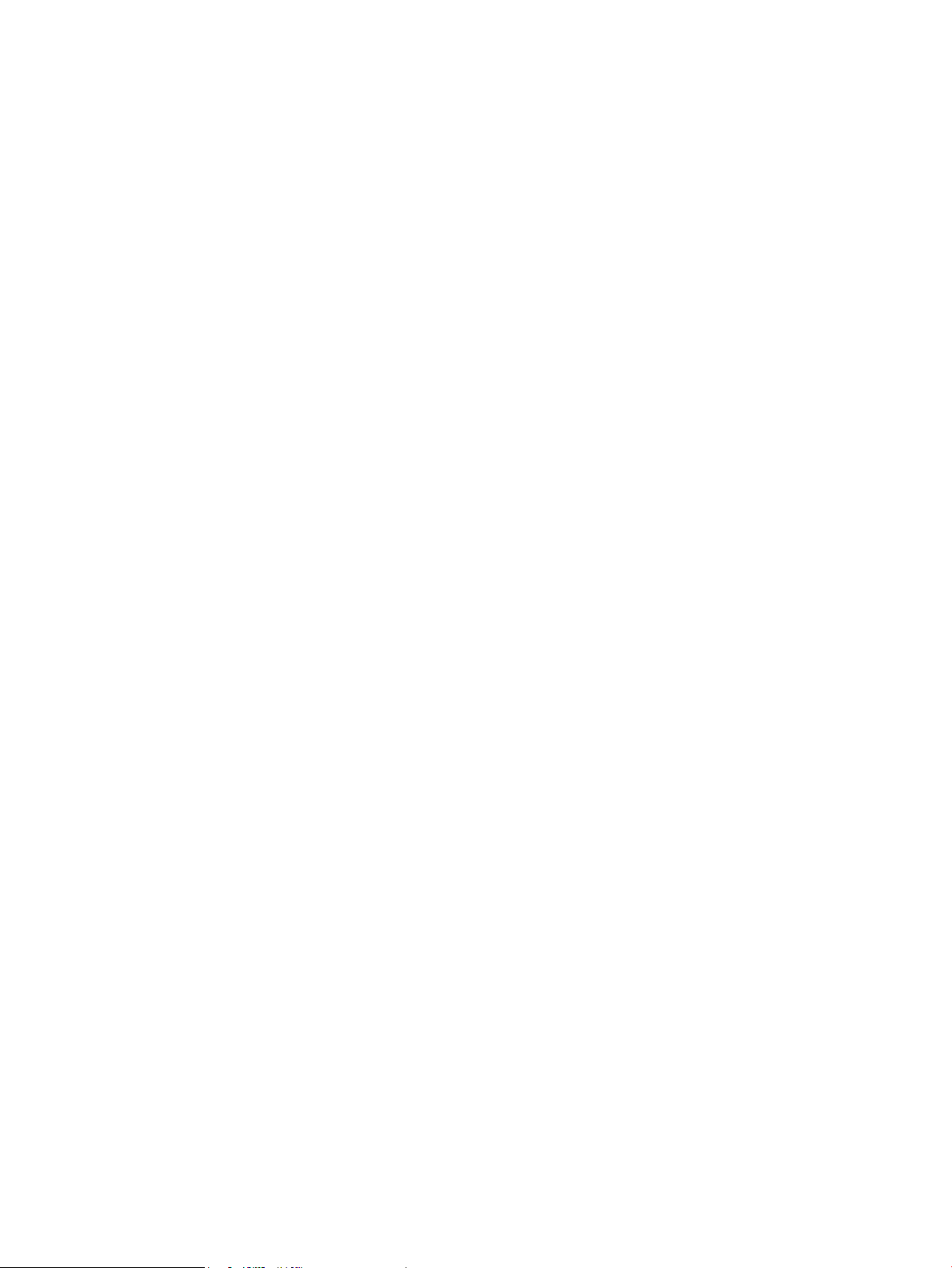
Page 3
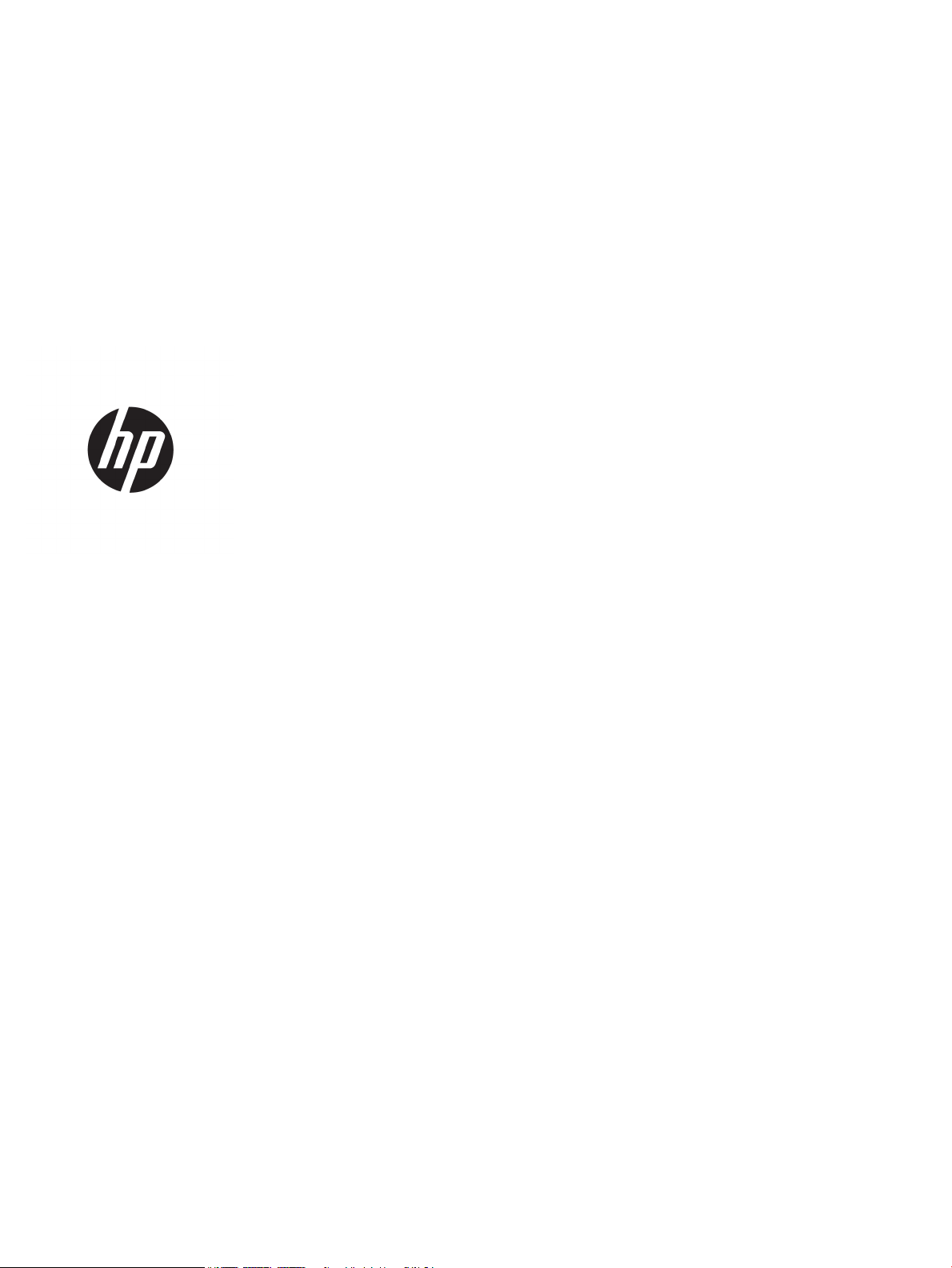
HP LaserJet Pro MFP M435nw
Guia do usuário
Page 4
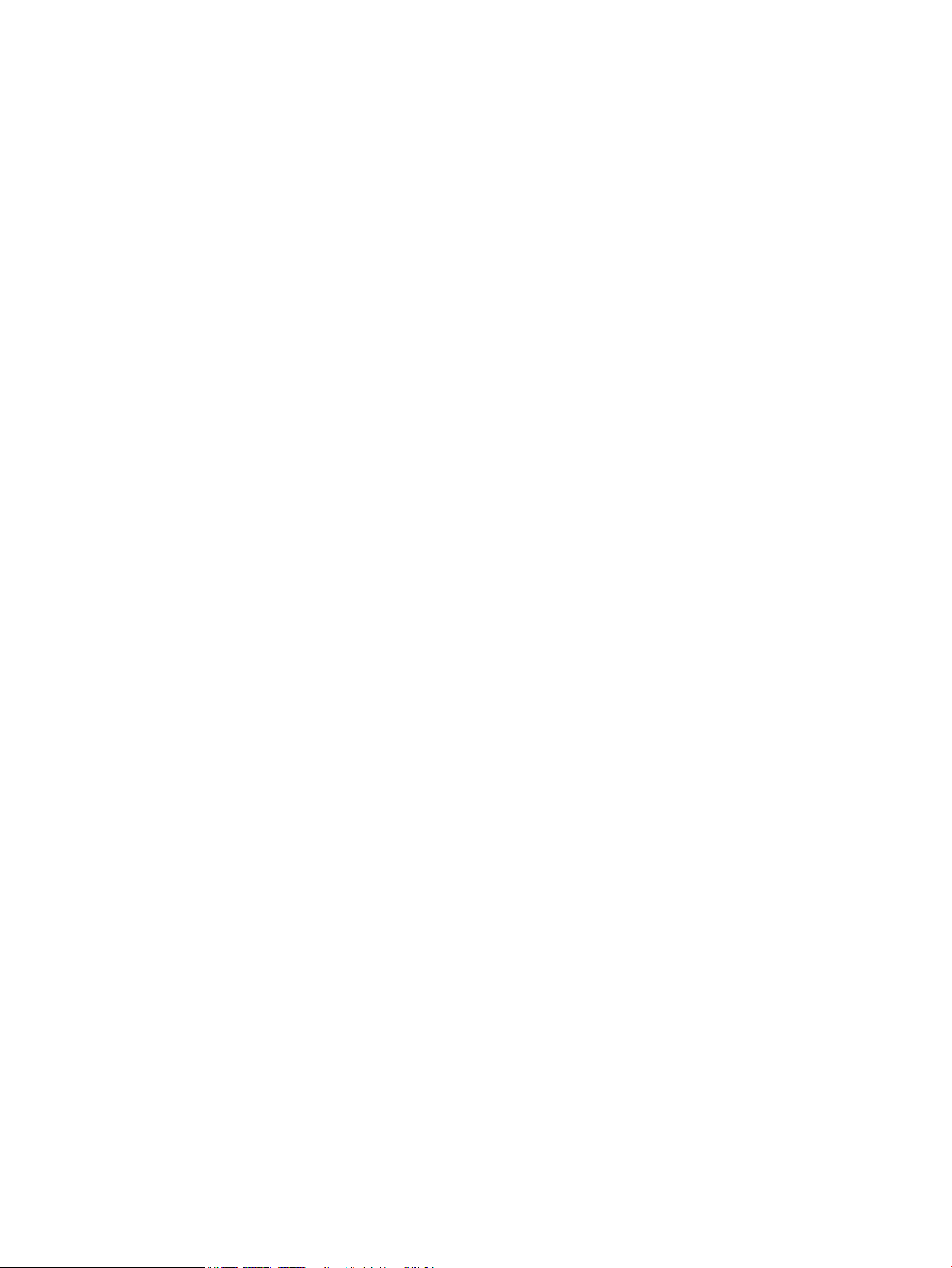
Direitos autorais e licença
Créditos de marca registrada
© Copyright 2017 HP Development Company,
L.P.
A reprodução, adaptação ou tradução sem
permissão prévia por escrito é proibida, exceto
quando permitido sob as leis de direitos
autorais.
As informações contidas neste documento estão
sujeitas a alterações sem aviso prévio.
As únicas garantias dos produtos e serviços HP
são as estabelecidas nas declarações expressas
de garantia que acompanham tais produtos e
serviços. Nada contido neste documento deve
ser interpretado como se constituísse uma
garantia adicional. A HP não se responsabilizará
por omissões nem por erros técnicos ou
editoriais contidos neste documento.
Edition 2, 8/2017
Adobe®, Adobe Photoshop®, Acrobat® e
PostScript
®
são marcas comerciais da Adobe
Systems Incorporated.
Apple e o logotipo da Apple são marcas
registradas da Apple Computer, Inc. nos EUA e
em outros países/regiões. iPod é uma marca
registrada Apple Computer, Inc. iPod destina-se
somente à cópia legal ou autorizada pelo
proprietário. Não furte músicas.
Bluetooth é marca comercial de propriedade de
seu detentor e utilizada pela HP Company sob
licença.
Microsoft®, Windows®, Windows® XP e Windows
Vista® são marcas comerciais registradas da
Microsoft Corporation nos EUA.
UNIX® é marca registrada do The Open Group.
Page 5
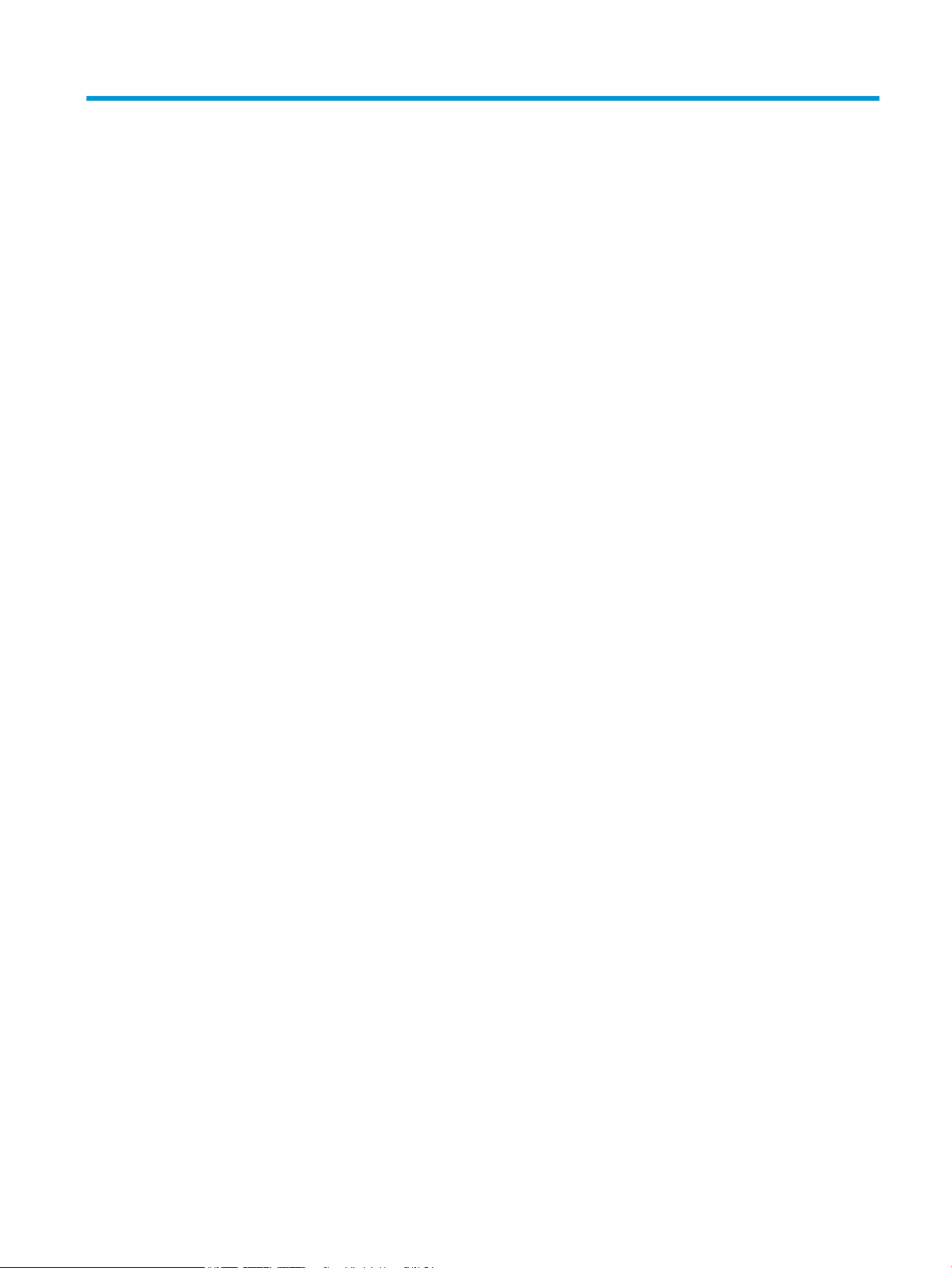
Conteúdo
1 Introdução ao produto ............................................................................................................................................................................. 1
Recursos do produto ................................................................................................................................................................ 2
Imagens do produto ................................................................................................................................................................. 3
Vista frontal do produto ...................................................................................................................................... 3
Vista posterior do produto ................................................................................................................................. 4
Portas de interface .............................................................................................................................................. 5
Visão geral do painel de controle ........................................................................................................................................... 6
Layout do painel de controle .............................................................................................................................. 6
Tela inicial do painel de controle ........................................................................................................................ 6
2 Bandejas do papel .................................................................................................................................................................................... 9
Tamanhos e tipos de papel compatíveis ............................................................................................................................ 10
Tamanhos de papel compatíveis .................................................................................................................... 10
Tipos de papel suportados .............................................................................................................................. 12
Carregar a Bandeja 1 (bandeja multiuso) ........................................................................................................................... 13
Orientação do papel da Bandeja 1 .................................................................................................................. 15
Carregar a Bandeja 2 ............................................................................................................................................................. 18
Orientação do papel da Bandeja 2 .................................................................................................................. 20
Carregar bandeja 3 (acessório) ............................................................................................................................................ 22
Orientação do papel da Bandeja 3 .................................................................................................................. 24
3 Impressão ................................................................................................................................................................................................ 27
Tarefas de impressão (Windows) ......................................................................................................................................... 28
Como imprimir (Windows) ................................................................................................................................ 28
Imprimir automaticamente nos dois lados (Windows) ............................................................................... 28
Imprimir manualmente nos dois lados (Windows) ...................................................................................... 29
Imprimir múltiplas páginas por folha (Windows) ......................................................................................... 31
Selecionar o tipo de papel (Windows) ............................................................................................................ 33
Informações adicionais de impressão ............................................................................................................ 36
Tarefas de impressão (Mac OS X) ........................................................................................................................................ 37
Como imprimir (Mac OS X) ............................................................................................................................... 37
PTWW iii
Page 6
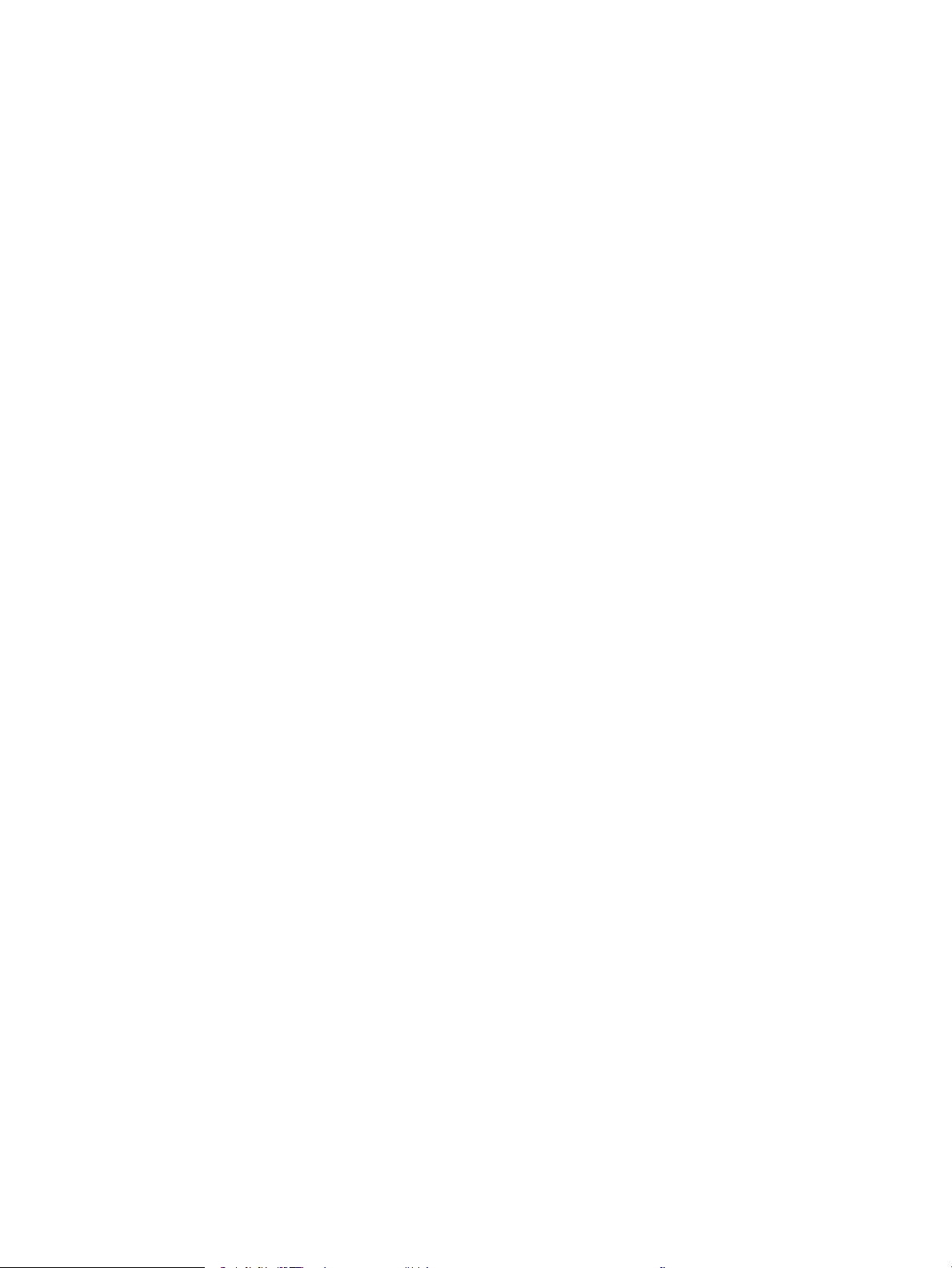
Imprimir automaticamente nos dois lados (Mac OS X) ............................................................................... 37
Imprimir manualmente nos dois lados (Mac OS X) ...................................................................................... 37
Imprimir múltiplas páginas por folha (Mac OS X) ......................................................................................... 38
Selecionar o tipo de papel (Mac OS X) ............................................................................................................ 38
Informações adicionais de impressão ............................................................................................................ 38
Impressão baseada na Web ................................................................................................................................................. 40
HP ePrint ............................................................................................................................................................. 40
Software HP ePrint ............................................................................................................................................ 40
AirPrint ................................................................................................................................................................. 40
Congurar o HP Wireless Direct Printing ............................................................................................................................ 42
Utilizar a impressão via USB ................................................................................................................................................. 43
4 Cópia ......................................................................................................................................................................................................... 45
Fazer uma cópia ..................................................................................................................................................................... 46
Copiar em ambos os lados (duplex) .................................................................................................................................... 47
Otimizar a qualidade da cópia .............................................................................................................................................. 48
5 Digitalização ............................................................................................................................................................................................ 49
Digitalização com o uso do software HP Scan (Windows) .............................................................................................. 50
Digitalização com o uso do software HP Scan (Mac OS X) .............................................................................................. 51
Digitalização para um destino .............................................................................................................................................. 52
Digitalizar para uma unidade ash USB ........................................................................................................ 52
Congurar a digitalização para uma pasta da rede e a digitalização para recursos de e-mail ............ 52
Digitalizar para e-mail ...................................................................................................................................... 53
Digitalizar para uma pasta da rede ................................................................................................................. 54
6 Gerenciar o produto ............................................................................................................................................................................... 55
Alterar o tipo de conexão do produto (Windows) ............................................................................................................. 56
Usar aplicativos HP Web Services ........................................................................................................................................ 57
HP Toolbox do dispositivo (Windows) ................................................................................................................................. 58
HP Utility para Mac OS X ........................................................................................................................................................ 60
Abrir o HP Utility ................................................................................................................................................. 60
Recursos do HP Utility ...................................................................................................................................... 60
Use o software HP Web Jetadmin ....................................................................................................................................... 62
Recursos de segurança do produto .................................................................................................................................... 63
Denir ou alterar a senha do produto ............................................................................................................ 63
Congurações de economia ................................................................................................................................................. 64
Impressão no EconoMode ................................................................................................................................ 64
Conguração do Atraso de inatividade .......................................................................................................... 64
Congurar o atraso no Desligamento automático ....................................................................................... 64
iv PTWW
Page 7
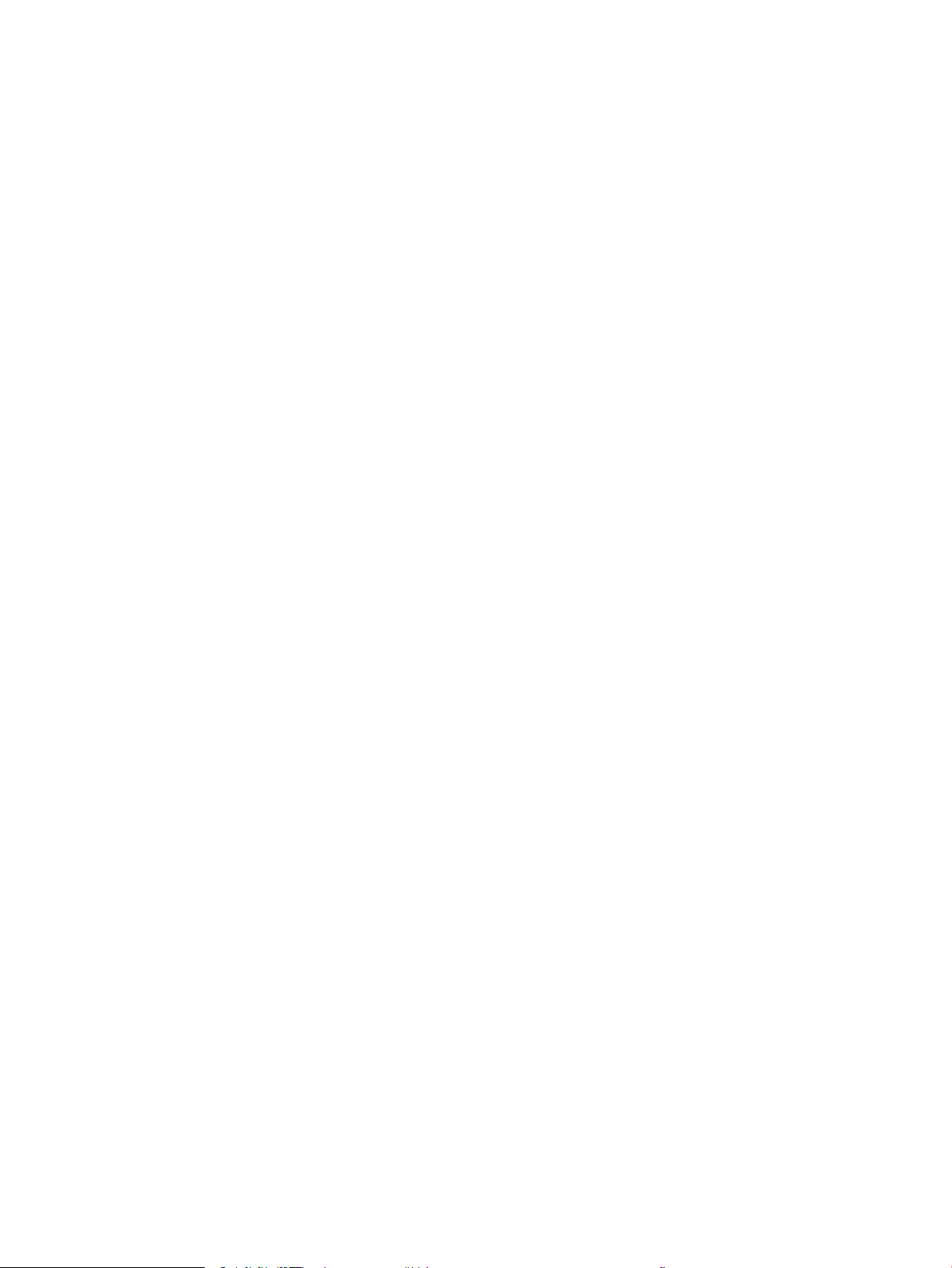
A mensagem informando que o Cartucho com pouca tinta ou o Cartucho com muito pouca tinta é exibida
no painel de controle do produto ........................................................................................................................................ 66
Ativar ou desativar as congurações Muito baixo ........................................................................................ 66
Substituir o cartucho de toner ............................................................................................................................................. 68
7 Solucionar problemas ............................................................................................................................................................................ 71
Sistema de ajuda do painel de controle ............................................................................................................................. 72
Restaurar os padrões de fábrica .......................................................................................................................................... 73
Solucionar problemas de alimentação ou atolamento .................................................................................................... 74
O produto não coleta papel ............................................................................................................................. 74
O produto coleta várias folhas de papel ........................................................................................................ 74
Atolamentos de papel frequentes ou recorrentes ....................................................................................... 74
Evitar atolamentos de papel ........................................................................................................................... 75
Eliminar congestionamentos na bandeja 1 ....................................................................................................................... 76
Eliminar congestionamentos na bandeja 2 ....................................................................................................................... 78
Eliminar congestionamentos na bandeja 3 (acessório) ................................................................................................... 82
Remover congestionamentos na área do cartucho de toner ......................................................................................... 86
Remover os atolamentos da parte traseira e da área do fusor ...................................................................................... 88
Eliminar atolamentos do compartimento de saída .......................................................................................................... 89
Eliminar os atolamentos do duplexador opcional ............................................................................................................ 91
Melhorar a qualidade da impressão .................................................................................................................................... 92
Imprimir a partir de outro programa de software ........................................................................................ 92
Vericar a conguração do tipo de papel para o trabalho de impressão ................................................. 92
Vericar a conguração do tipo de papel (Windows) .............................................................. 92
Vericar a conguração do tipo de papel (Mac OS X) .............................................................. 93
Vericar o status do cartucho de toner .......................................................................................................... 93
Imprimir uma página de limpeza .................................................................................................................... 94
Inspecionar se há algum dano no cartucho de toner .................................................................................. 94
Vericar o ambiente de impressão e o papel ................................................................................................ 94
Usar papel que atenda às especicações da HP ...................................................................... 94
Vericar o ambiente da impressora ........................................................................................... 95
Vericar as congurações do EconoMode ..................................................................................................... 95
Tentar um driver de impressão diferente ...................................................................................................... 96
Melhorar a qualidade da cópia e da digitalização ............................................................................................................. 97
Vericar se o vidro do scanner está sujo e manchado ................................................................................ 97
Vericar congurações de papel ..................................................................................................................... 97
Otimizar para texto ou imagens ...................................................................................................................... 97
Cópia margem a margem ................................................................................................................................ 98
Solucionar problemas de rede com o ............................................................................................................................... 99
Conexão física incorreta ................................................................................................................................... 99
O computador está usando o endereço IP incorreto para o produto ........................................................ 99
PTWW v
Page 8
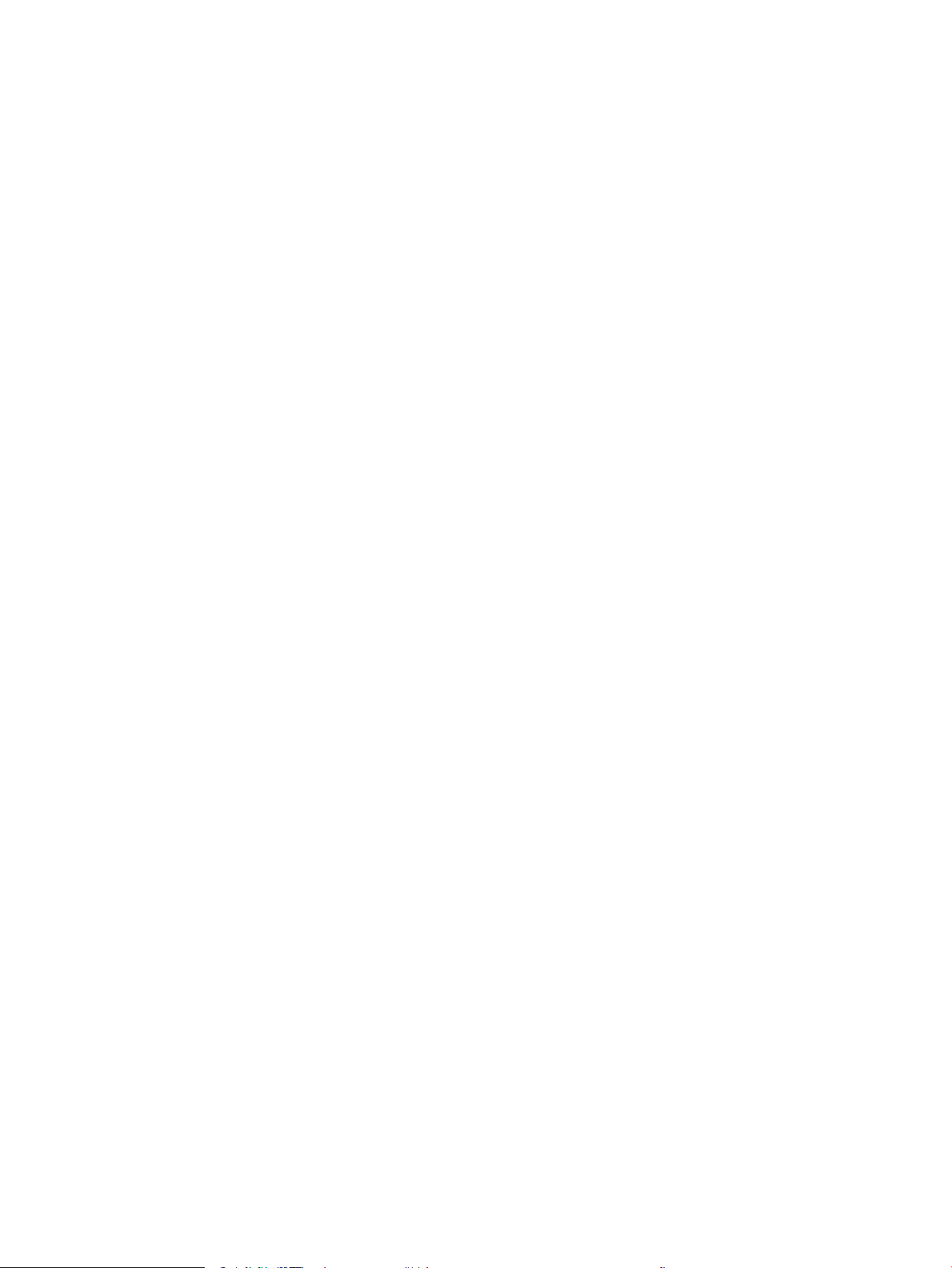
O computador não consegue estabelecer comunicação com o produto ................................................. 99
O produto está usando o link e as congurações dúplex incorretos para a rede ................................. 100
Novos programas de software podem estar causando problemas de compatibilidade .................... 100
O computador ou a estação de trabalho talvez esteja congurado incorretamente .......................... 100
O produto foi desabilitado ou outras congurações de rede estão incorretas ..................................... 100
8 Peças, suprimentos e acessórios ...................................................................................................................................................... 101
Solicitar peças, acessórios e suprimentos ....................................................................................................................... 102
Peças para reparos e reposição por parte do cliente ..................................................................................................... 103
Acessórios ............................................................................................................................................................................. 104
Índice .......................................................................................................................................................................................................... 105
vi PTWW
Page 9
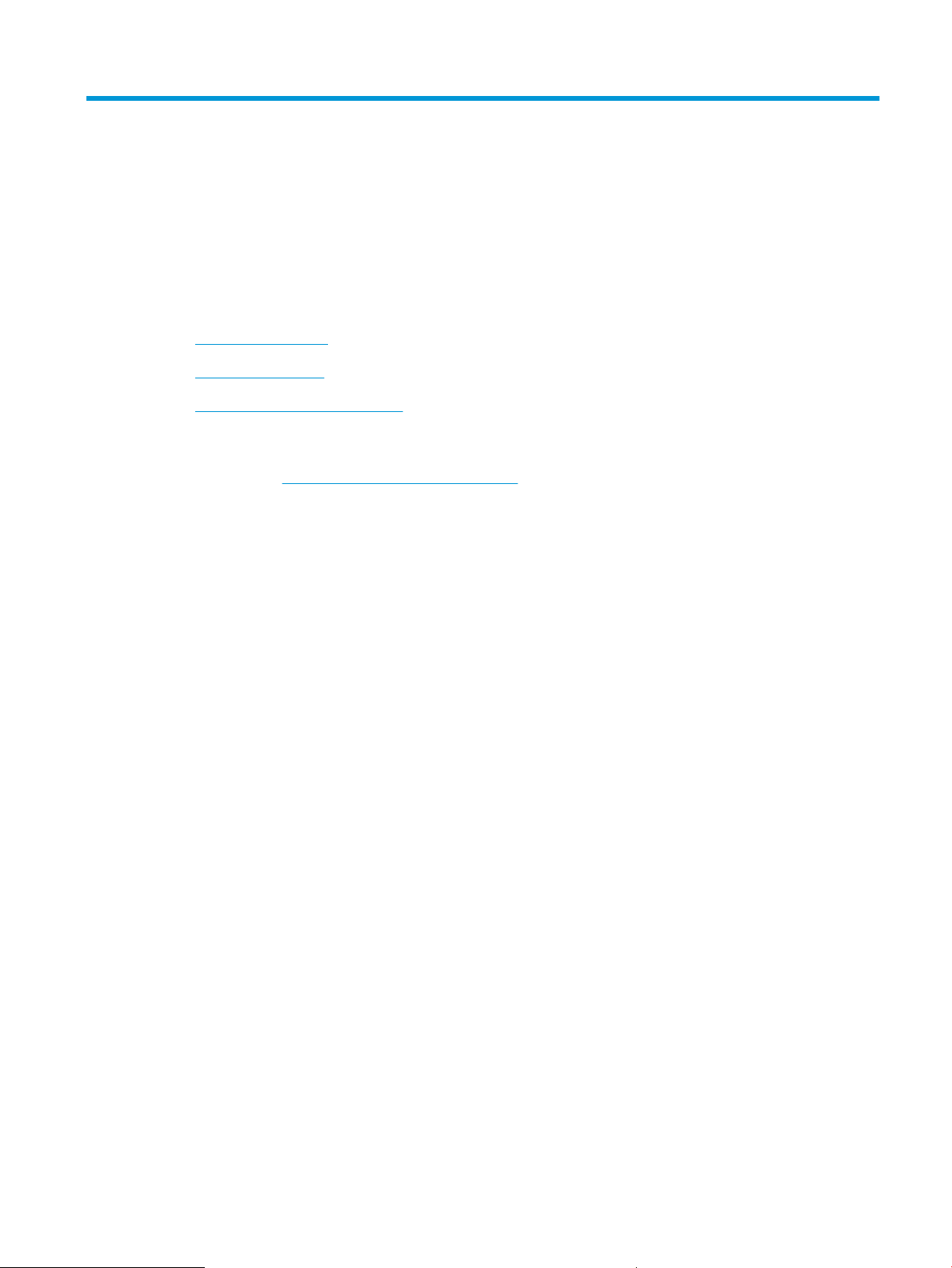
1 Introdução ao produto
●
Recursos do produto
●
Imagens do produto
●
Visão geral do painel de controle
Para obter mais informações:
Acesse o endereço www.hp.com/support/ljMFPM435nw.
A ajuda integral da HP para seu produto inclui as seguintes informações:
●
Instalar e congurar
●
Conhecer e usar
●
Solução de problemas
●
Download de atualizações de software
●
Participar de fóruns de suporte
●
Localizar informações de garantia e reguladoras
PTWW 1
Page 10
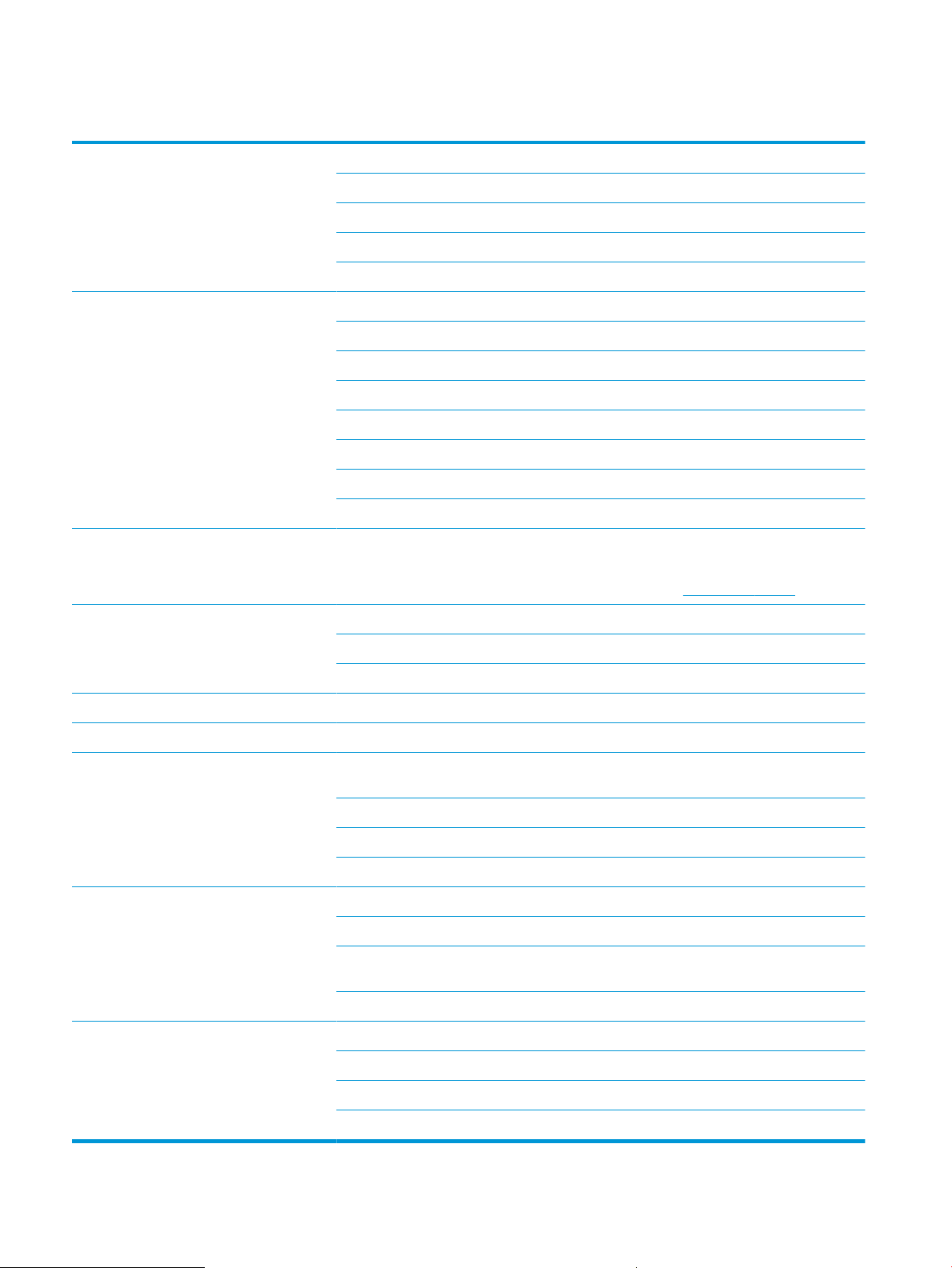
Recursos do produto
Manuseio de papel Bandeja 1 (bandeja multiuso para 100 folhas)
Bandeja 2 (bandeja de entrada para 250 folhas)
Bandeja 3 opcional (acessório de bandeja de entrada para 500 folhas)
compartimento de saída de 250 folhas
Acessório de impressão dúplex opcional
Sistemas operacionais compatíveis Windows XP (32 bits)
Windows Vista de 32 bits e 64 bits
Windows 7 de 32 bits e 64 bits
Windows 8 de 32 bits e 64 bits
Windows 2003 Server (32 e 64 bits), somente drivers de impressora e digitalização
Windows 2008 Server (32 e 64 bits), somente drivers de impressora e digitalização
Windows 2012 Server, somente drivers de impressora e digitalização
Mac OS X v10.6.8 e posterior
Drivers de impressora compatíveis O driver de impressão HP PCL 6 está incluído no CD fornecido com a caixa de como o driver de
impressão padrão. Ele é instalado automaticamente, a menos que outro seja selecionado.
Para obter mais informações e opções adicionais de driver, vá para www.hp.com/support.
Conectividade USB 2.0 de alta velocidade
Conexão Ethernet LAN 10/100
Conexão de rede sem o
Memória DDR3 RAM de 256 MB
Visor do painel de controle Tela de toque gráca colorida
Impressão Imprime 31 páginas por minuto (ppm) em papel tamanho A4, imprime 30 ppm em papel tamanho
Carta, e 15 ppm em papel tamanho A3
Resolução de impressão é de até 1200x1200 dpi
Suporte ao HP ePrint
Impressão de fácil acesso USB (não é necessário um computador)
Cópia Cópias em até 31 cópias por minuto (cpm)
A resolução da cópia é de 300 pontos por polegada (dpi)
O scanner de mesa suporta tamanhos de página de até 297 mm (11,7 pol.) de comprimento e até
420 mm (16,5 pol.) de largura
Cópia de dúplex opcional
Digitalizar Digitalizações em preto e branco ou colorido com resolução de até 1200 dpi
Digitalizar para e-mail (não necessita de software)
Digitalizar para pasta de rede (não necessita de software)
Estação de digitalização digital USB (não é necessário um computador)
2 Capítulo 1 Introdução ao produto PTWW
Page 11
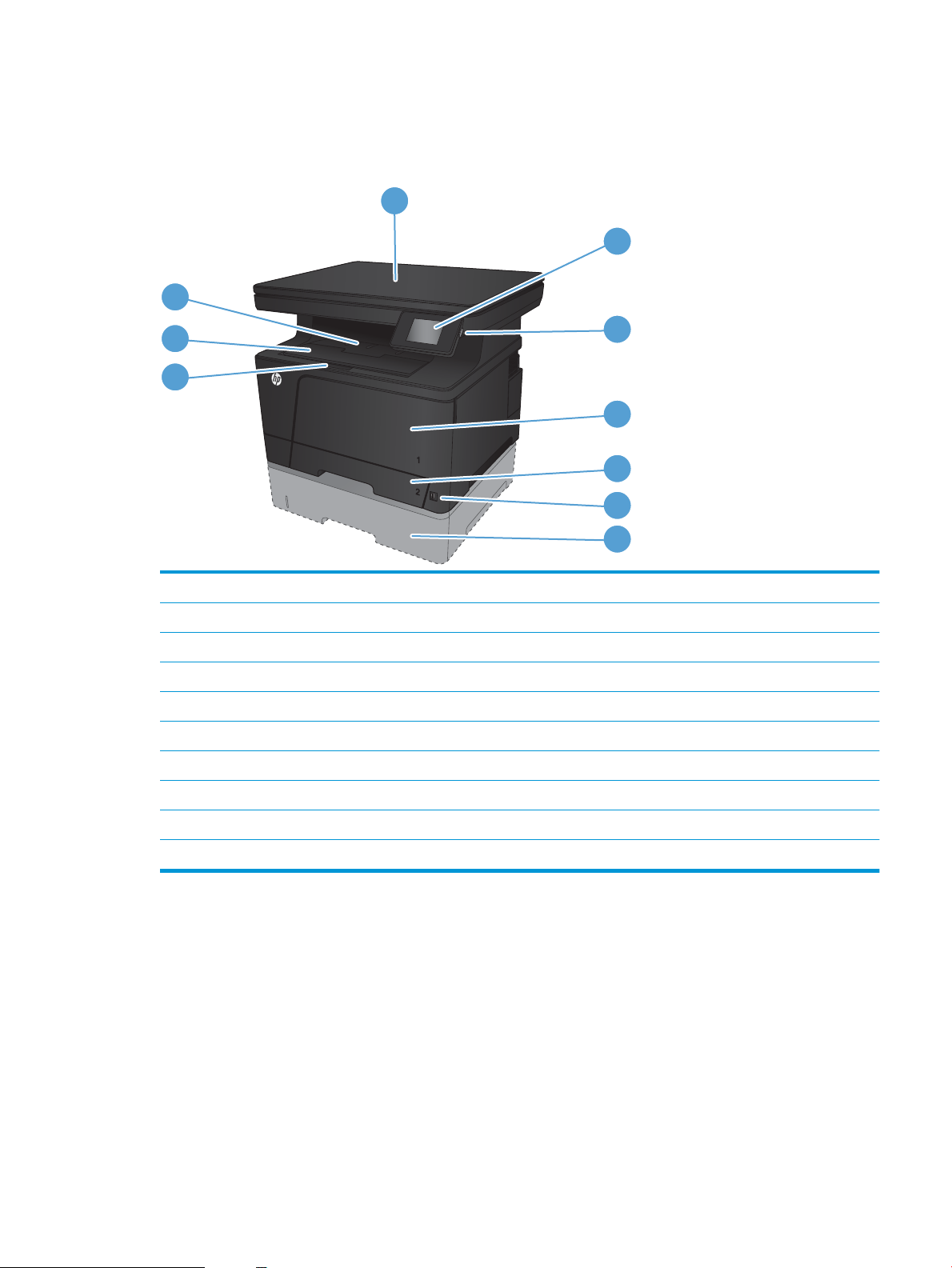
Imagens do produto
3
1
2
3
4
5
7
6
8
9
10
Vista frontal do produto
1 Scanner
2 Painel de controle sensível ao toque de cores (será liberado para facilitar a visualização)
3 Botão liga/desliga
4 Bandeja 1 (puxe as alças nas laterais para abrir)
5 Bandeja 2
6 Porta USB de acesso fácil (para impressão e digitalização sem um computador)
7 Bandeja 3 opcional (disponível como um acessório)
8 Trava para abrir a tampa frontal (fornece acesso ao cartucho de toner)
9 Compartimento de saída com extensão para papel longo
10 Compartimento de saída
PTWW Imagens do produto 3
Page 12
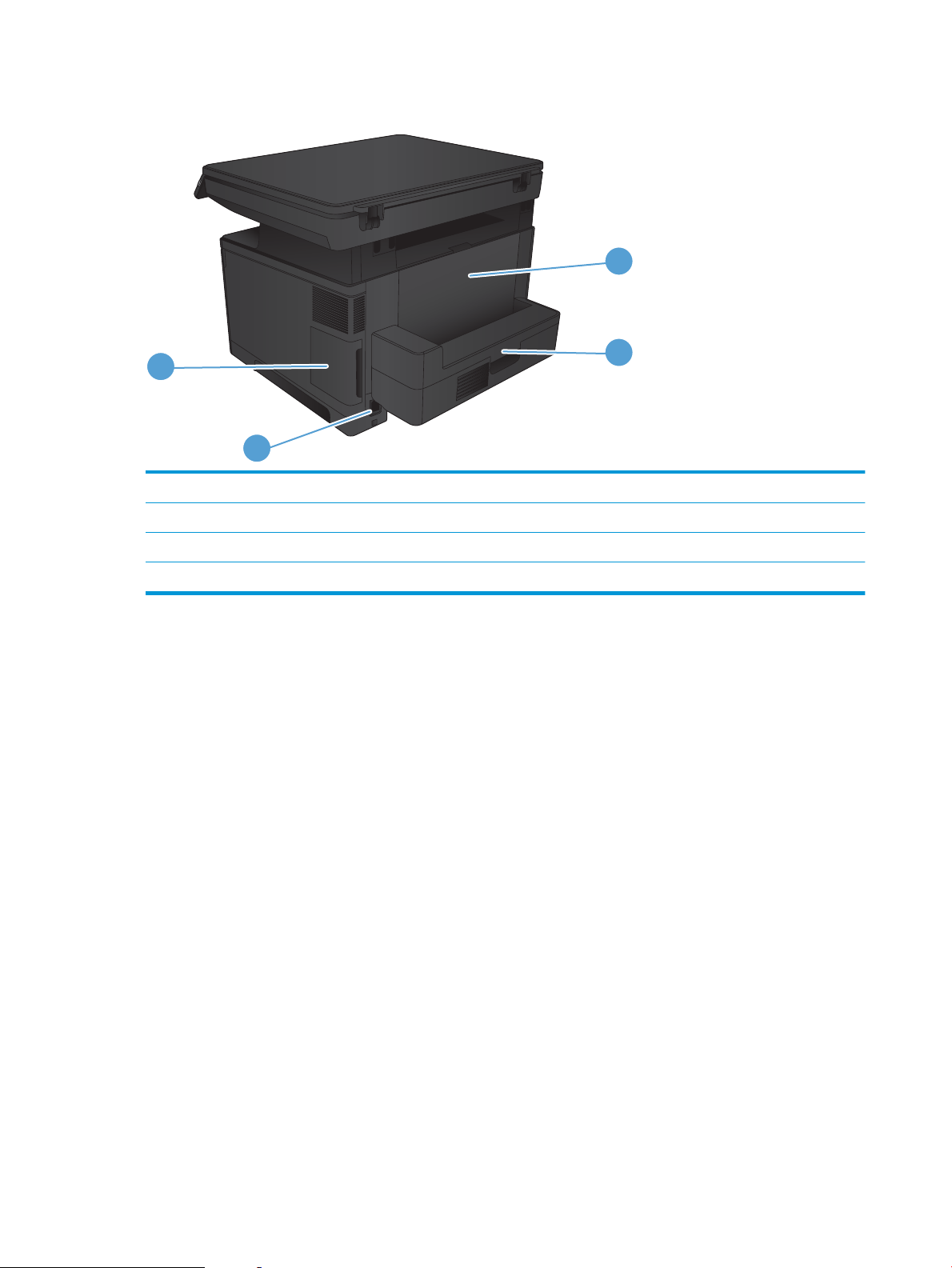
Vista posterior do produto
3
4
1
2
1 Tampa da porta
2 Conexão da alimentação
3 Acessório de impressão opcional dúplex
4 Porta traseira (acesso para eliminação de congestionamentos)
4 Capítulo 1 Introdução ao produto PTWW
Page 13

Portas de interface
1
2
1 Porta de rede
2 Porta USB 2.0 de alta velocidade
PTWW Imagens do produto 5
Page 14
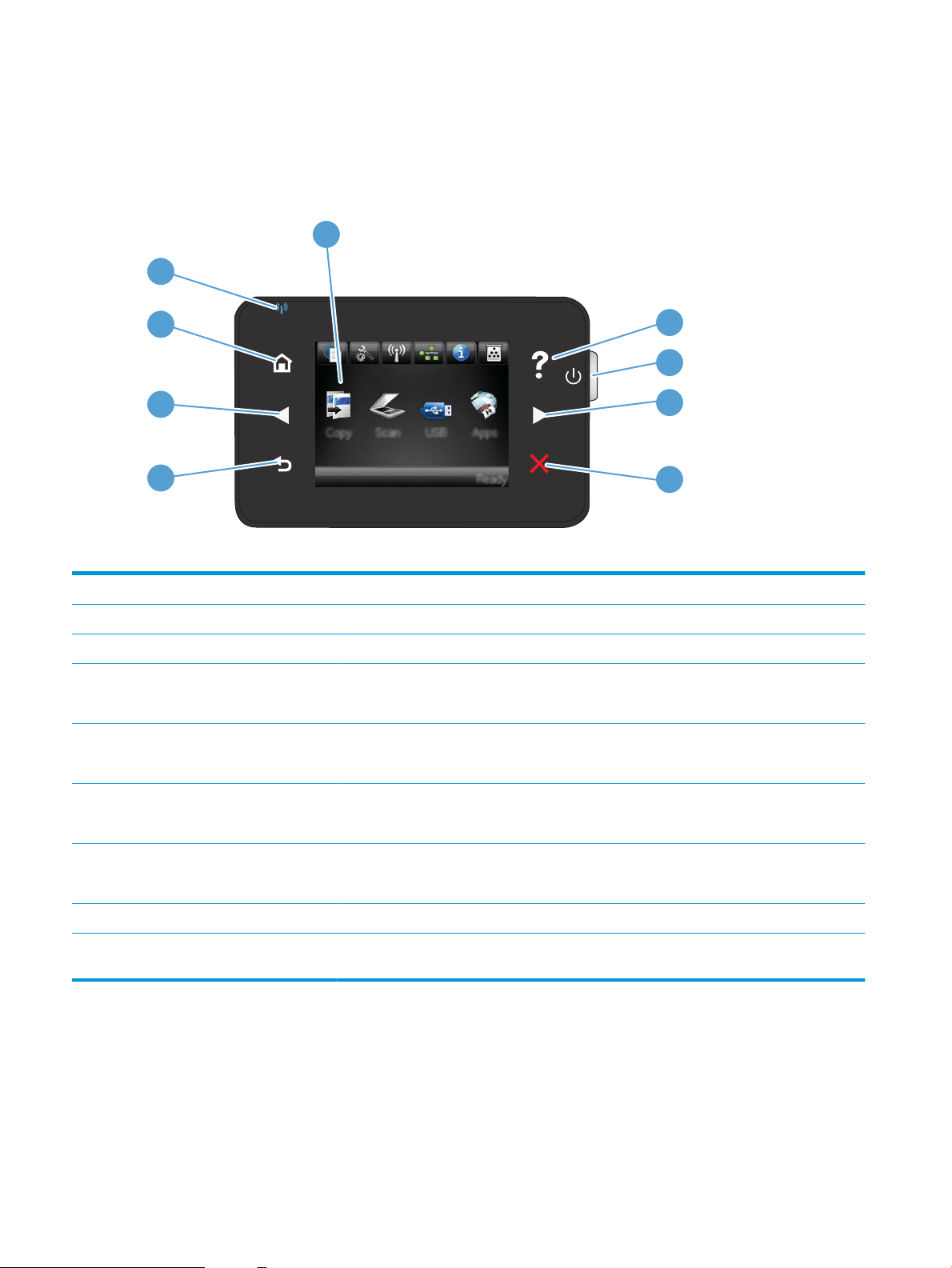
Visão geral do painel de controle
1
2
4
5
6
7
3
8
9
Layout do painel de controle
1 Visor da tela de toque Permite o acesso aos recursos do produto e indica seu status atual
2 Botão e luz Ajuda Permite acesso ao sistema de ajuda do painel de controle
3 Botão liga/desliga Desliga ou liga o produto
4 Botão e luz de seta para a direita Move o cursor para a direita ou move a imagem de exibição para a próxima tela
NOTA: Esse botão acende apenas quando a tela atual pode usar esse recurso.
5 Botão e luz Cancelar Elimina as congurações, cancela o trabalho atual ou sai da tela atual
NOTA: Esse botão acende apenas quando a tela atual pode usar esse recurso.
6 Botão e luz Voltar Retorna à tela anterior
NOTA: Esse botão acende apenas quando a tela atual pode usar esse recurso.
7 Botão e luz de seta para a esquerda Move o cursor para a esquerda
NOTA: Esse botão acende apenas quando a tela atual pode usar esse recurso.
8 Botão e luz Início Permite acesso à tela Inicial
9 Luz sem o Indica se a rede sem o está ativada. A luz pisca quando o produto está estabelecendo uma conexão
com a rede sem o.
Tela inicial do painel de controle
A tela Início fornece o o acesso aos recursos do produto e indica o status do produto.
6 Capítulo 1 Introdução ao produto PTWW
Page 15
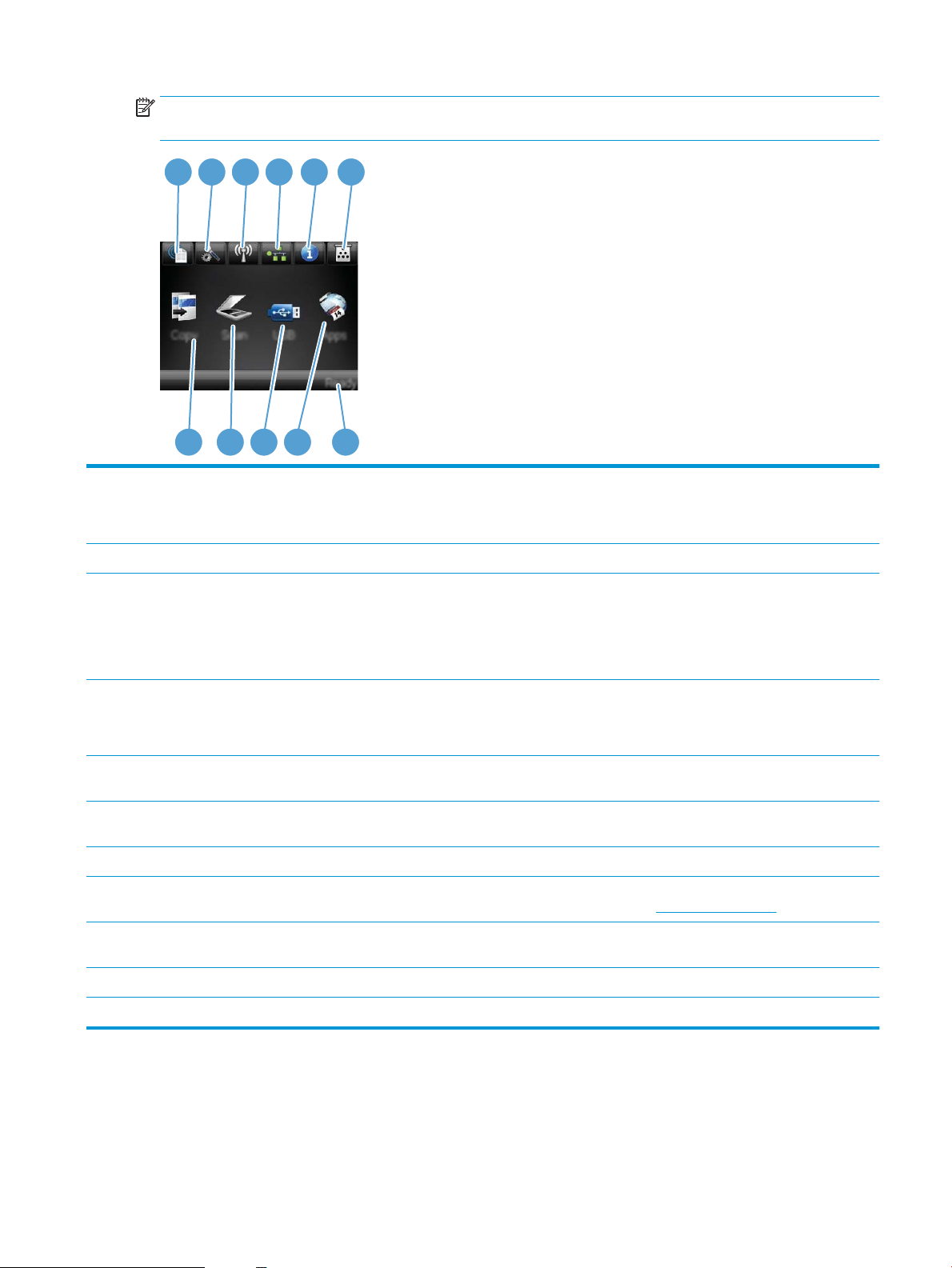
NOTA: Dependendo da conguração do produto, os recursos na tela Início podem variar. O layout também
1 2 3 4 5 6
7811 910
pode ser invertido para alguns idiomas.
1 Botão Web Services Permite acesso rápido aos recursos do HP Web Services, incluindo o HP ePrint
O HP ePrint é uma ferramenta que imprime documentos usando qualquer dispositivo ativado
por e-mail para enviá-los ao endereço de e-mail do produto.
2 Botão Congurar Permite acesso aos menus principais
3 Botão Sem o Permite acesso ao menu Sem o e a informações do status sem o
4 Botão Rede Permite acesso a congurações e informações de rede. Na tela de congurações de rede, você
5 Botão Informações Fornece informações sobre o status do produto. Na tela de resumo de status, você pode
6 Botão Suprimentos Fornece informações sobre o status dos suprimentos. Na tela de resumo de suprimentos, você
7 Status do produto Indica se o produto está pronto ou se está processando um trabalho
8 Botão Aplicativos Permite acesso ao menu Aplicativos para imprimir diretamente de aplicativos da Web que
9 Botão USB Permite acesso ao recurso USB de fácil acesso (para impressão e digitalização em um
10 Botão Digitalizar Proporciona acesso a recursos de digitalização
11 Botão Copiar Proporciona acesso a recursos de cópia
NOTA: Quando você está conectado a uma rede sem o, esse ícone é alterado para um
conjunto de barras de intensidade de sinal.
NOTA: Este botão não será exibido se o produto estiver conectado a uma rede com o.
pode imprimir a página Resumo da rede.
NOTA: Este botão só será exibido quando o produto estiver conectado a uma rede.
imprimir a página Relatório de conguração.
pode imprimir a página Status dos suprimentos.
tenham sido baixados do site HP Connected Web em www.hpconnected.com
computador)
PTWW Visão geral do painel de controle 7
Page 16
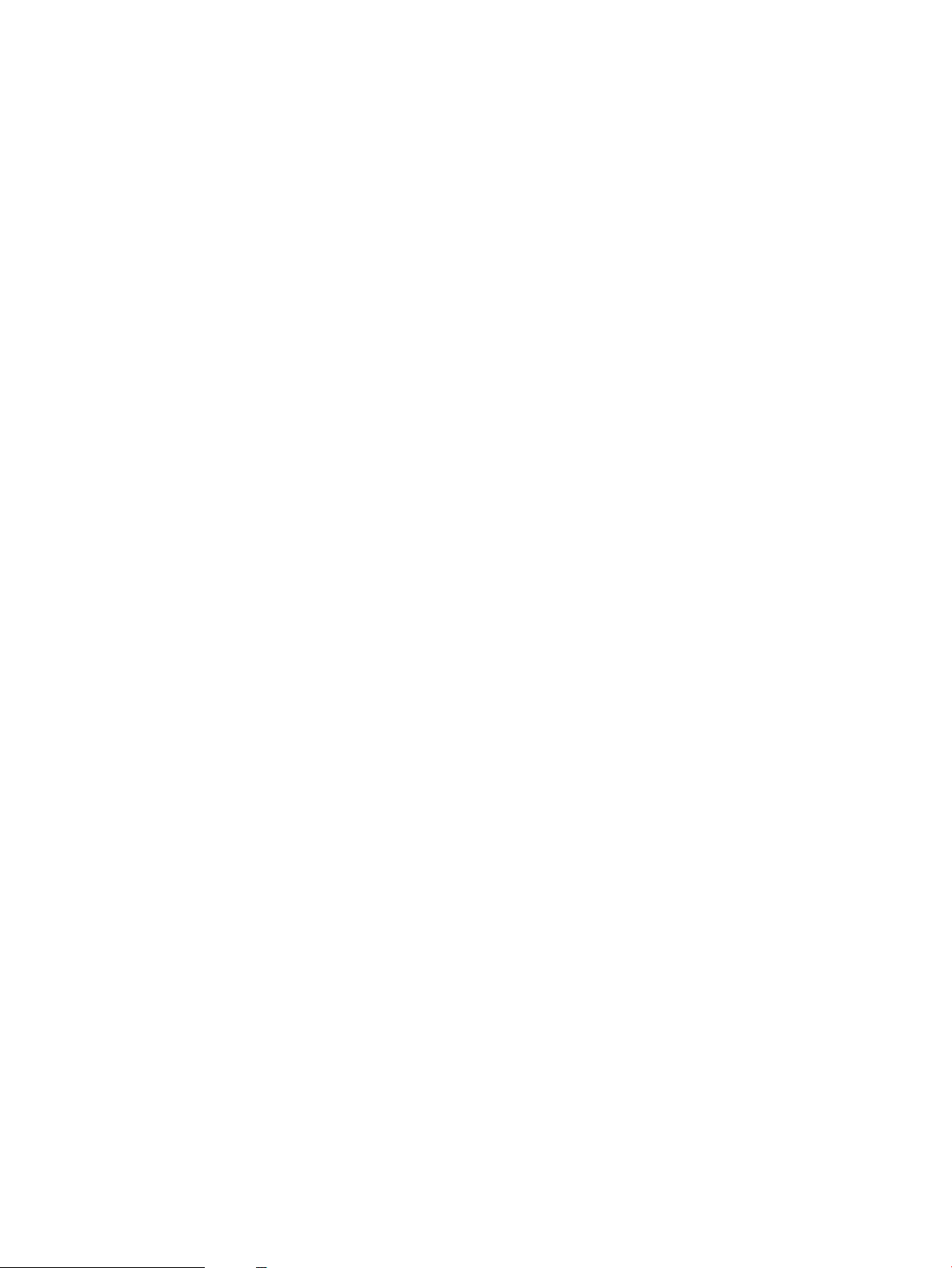
8 Capítulo 1 Introdução ao produto PTWW
Page 17
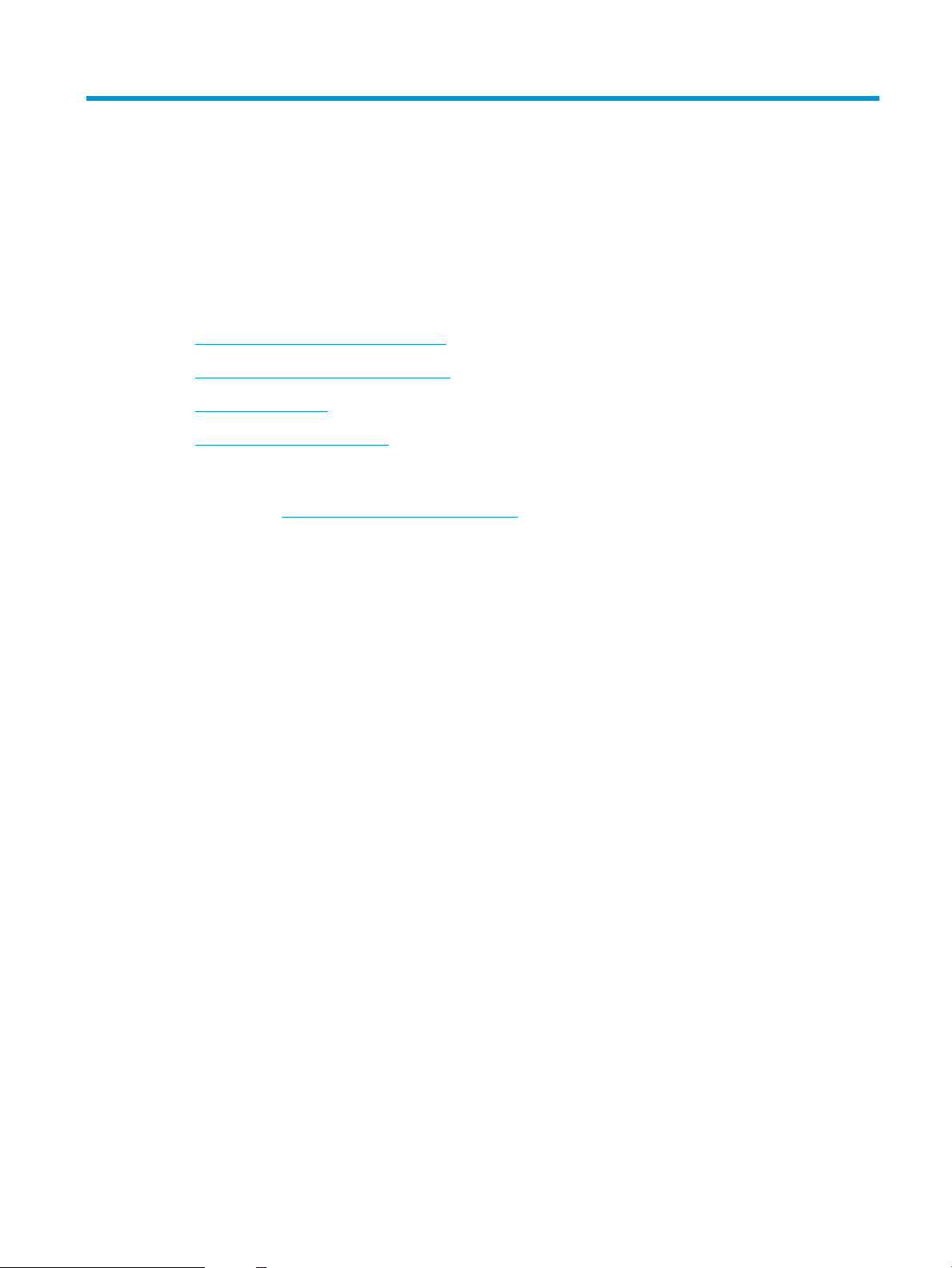
2 Bandejas do papel
●
Tamanhos e tipos de papel compatíveis
●
Carregar a Bandeja 1 (bandeja multiuso)
●
Carregar a Bandeja 2
●
Carregar bandeja 3 (acessório)
Para obter mais informações:
Acesse o endereço www.hp.com/support/ljMFPM435nw.
A ajuda integral da HP para seu produto inclui as seguintes informações:
●
Instalar e congurar
●
Conhecer e usar
●
Solução de problemas
●
Download de atualizações de software
●
Participar de fóruns de suporte
●
Localizar informações de garantia e reguladoras
PTWW 9
Page 18
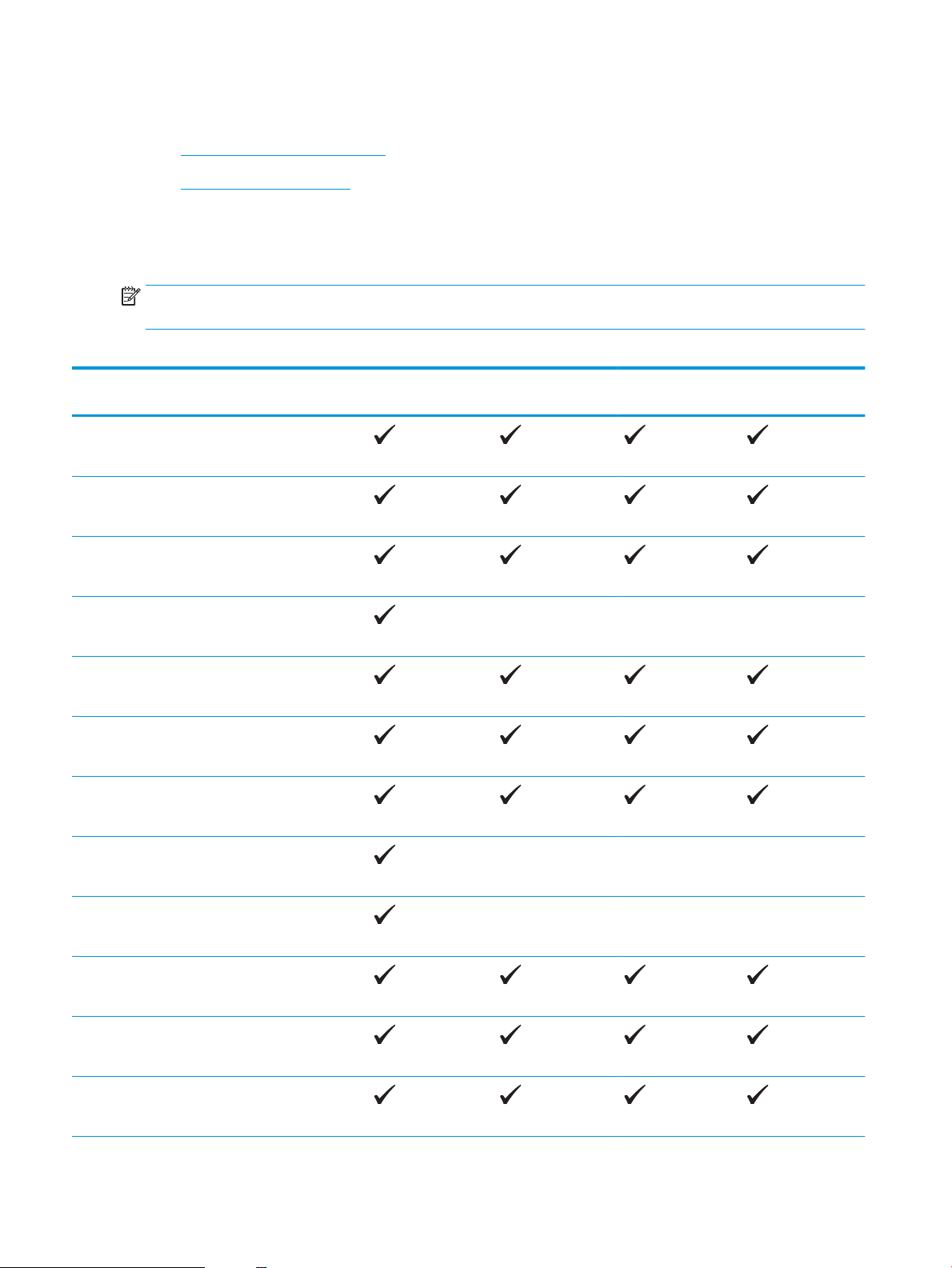
Tamanhos e tipos de papel compatíveis
●
Tamanhos de papel compatíveis
●
Tipos de papel suportados
Tamanhos de papel compatíveis
NOTA: Para obter os melhores resultados, selecione o tamanho e o tipo de papel apropriados no driver de
impressão antes de imprimir.
Tabela 2-1 Tamanhos de papel compatíveis
Tamanho e dimensões Bandeja 1 Bandeja 2 Bandeja 3 (opcional)
Carta
216 x 279 mm
Ofício
216 x 356 mm
11 x 17
Impressão dúplex
opcional
279 x 432 mm
12 x 18
305 x 457 mm
A3
297 x 420 mm
A4
210 x 297 mm
A5
148 x 210 mm
A6
105 x 148 mm
RA3
305 x 430 mm
B4 (JIS)
257 x 364 mm
B5 (JIS)
182 x 257 mm
Executivo
184 x 267 mm
10 Capítulo 2 Bandejas do papel PTWW
Page 19
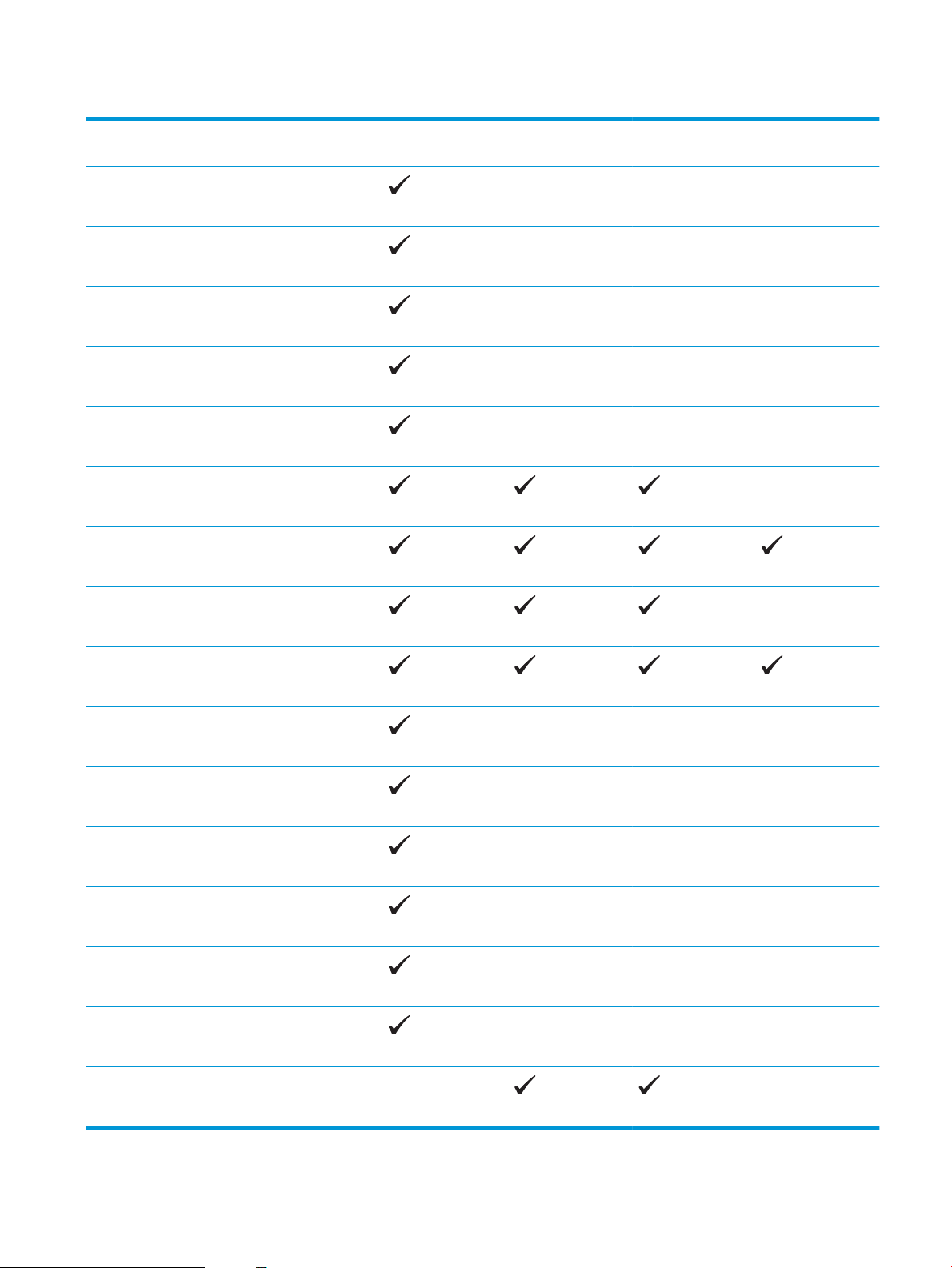
Tabela 2-1 Tamanhos de papel compatíveis (continuação)
Tamanho e dimensões Bandeja 1 Bandeja 2 Bandeja 3 (opcional)
Impressão dúplex
opcional
Cartão postal (JIS)
100 x 148 mm (3,9 x 5,8 pol)
Cartão postal D (JIS)
200 x 148 mm
8K
260 x 368 mm
8K
270 x 390 mm
8K
273 x 394 mm
16K
184 x 260 mm
16K
195 x 270 mm
16K
197 x 273 mm
Ofício 8,5 x 13
216 x 330 mm
Envelope nº 10
105 x 241 mm
Envelope Monarch
98 x 191 mm
Envelope B5
176 x 250 mm
Envelope C5
162 x 229 mm
Envelope DL
110 x 220 mm
Person.
76 x 127 mm a 312 x 470 mm
Person.
148 x 210 mm a 297 x 432 mm
PTWW Tamanhos e tipos de papel compatíveis 11
Page 20
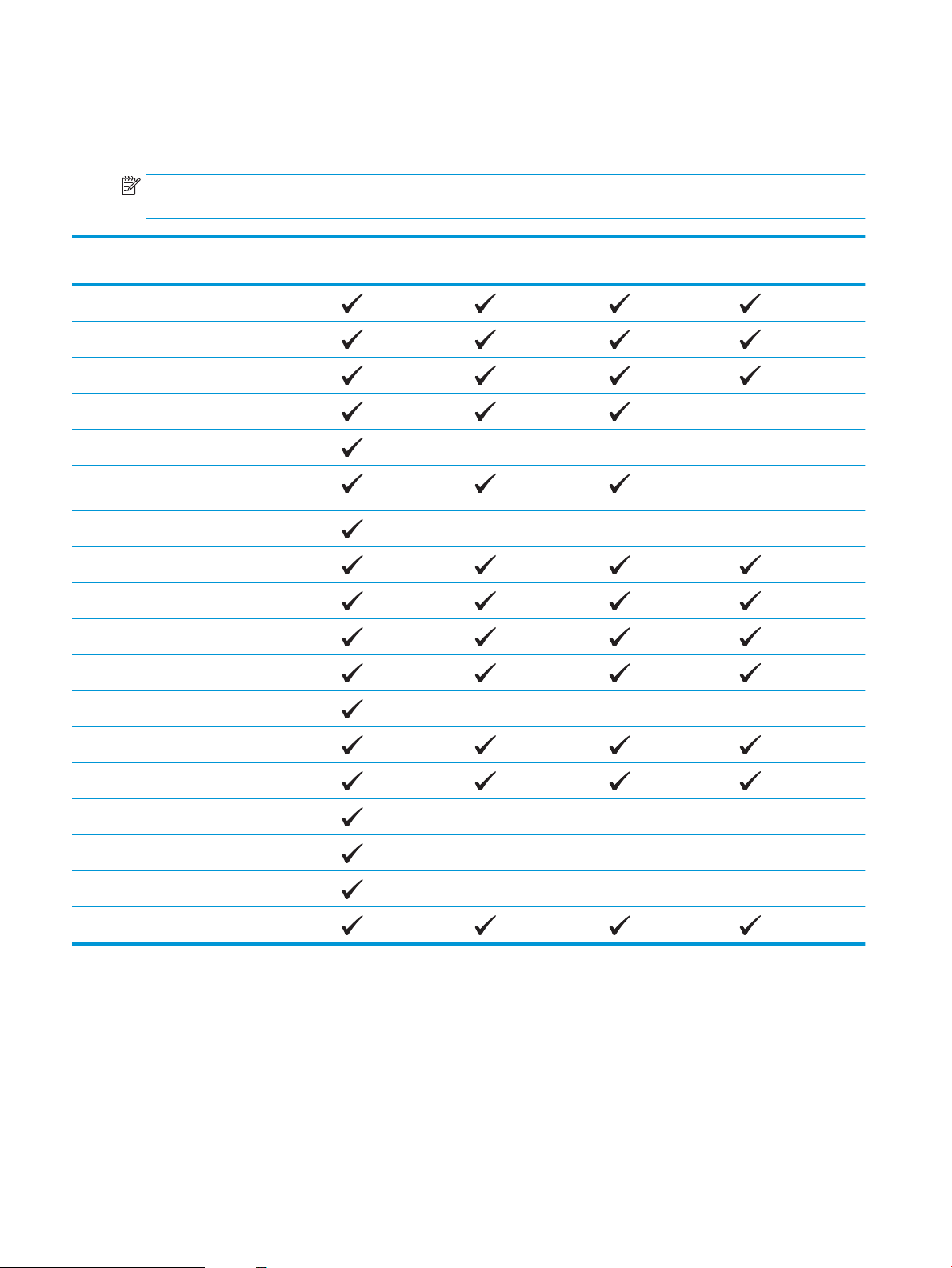
Tipos de papel suportados
NOTA: Para obter os melhores resultados, selecione o tamanho e o tipo de papel apropriados no driver de
impressão antes de imprimir.
Tipo de papel Bandeja 1 Bandeja 2 Bandeja 3 (opcional) Impressão dúplex
opcional
Comum
Leve 60-74g
Médio 96–110g
Pesado 111-130g
Extra pesado 131–175g
Transparência para impressão monocromática a
laser
Etiquetas
Papel timbrado
Pré-impresso
Pré-perfurado
Colorido
Áspero
Comum
Reciclado
Envelope
Cartolina 176-220g
Papel velino
HP EcoSMART Lite
12 Capítulo 2 Bandejas do papel PTWW
Page 21
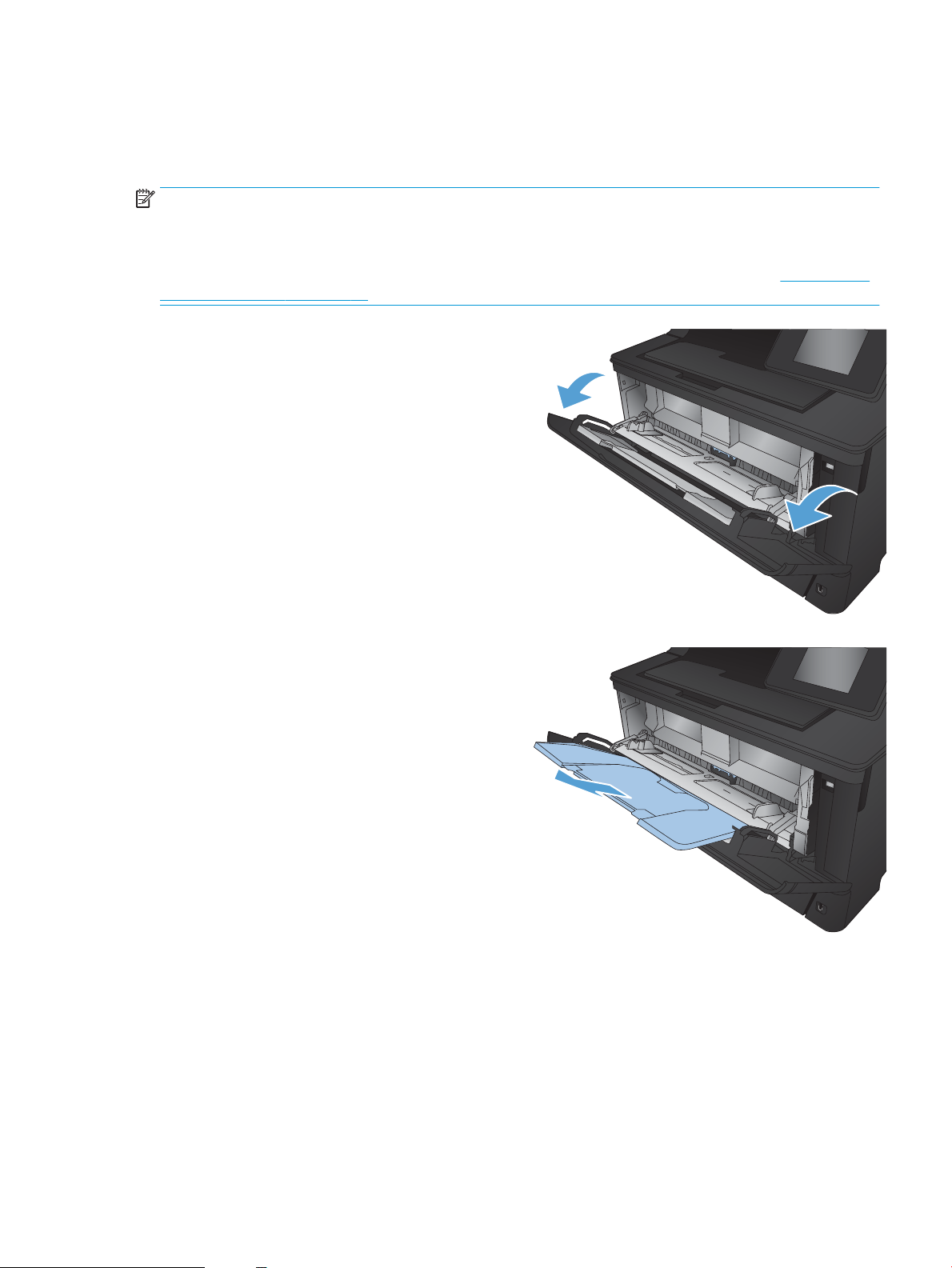
Carregar a Bandeja 1 (bandeja multiuso)
NOTA: A bandeja 1 pode reter até 100 folhas de papel, 75 transparências, 50 folhas de etiquetas ou 10
envelopes. Ela suporta o peso da folha de papel de 60–199 g/m2; etiquetas e transparências de 0,10 a 0,14 mm
de espessura; envelopes com peso de 60 a 90 g/m
Para obter informações sobre a orientação correta para carregar o papel nessa bandeja, consulte Orientação do
papel da Bandeja 1 na página 15.
2
; e cartões postais com peso de 135 a 176 g/m2.
1. Abra a Bandeja 1 segurando as alças em cada lado
da bandeja e puxando para baixo.
2. Puxe a extensão da bandeja.
PTWW Carregar a Bandeja 1 (bandeja multiuso) 13
Page 22
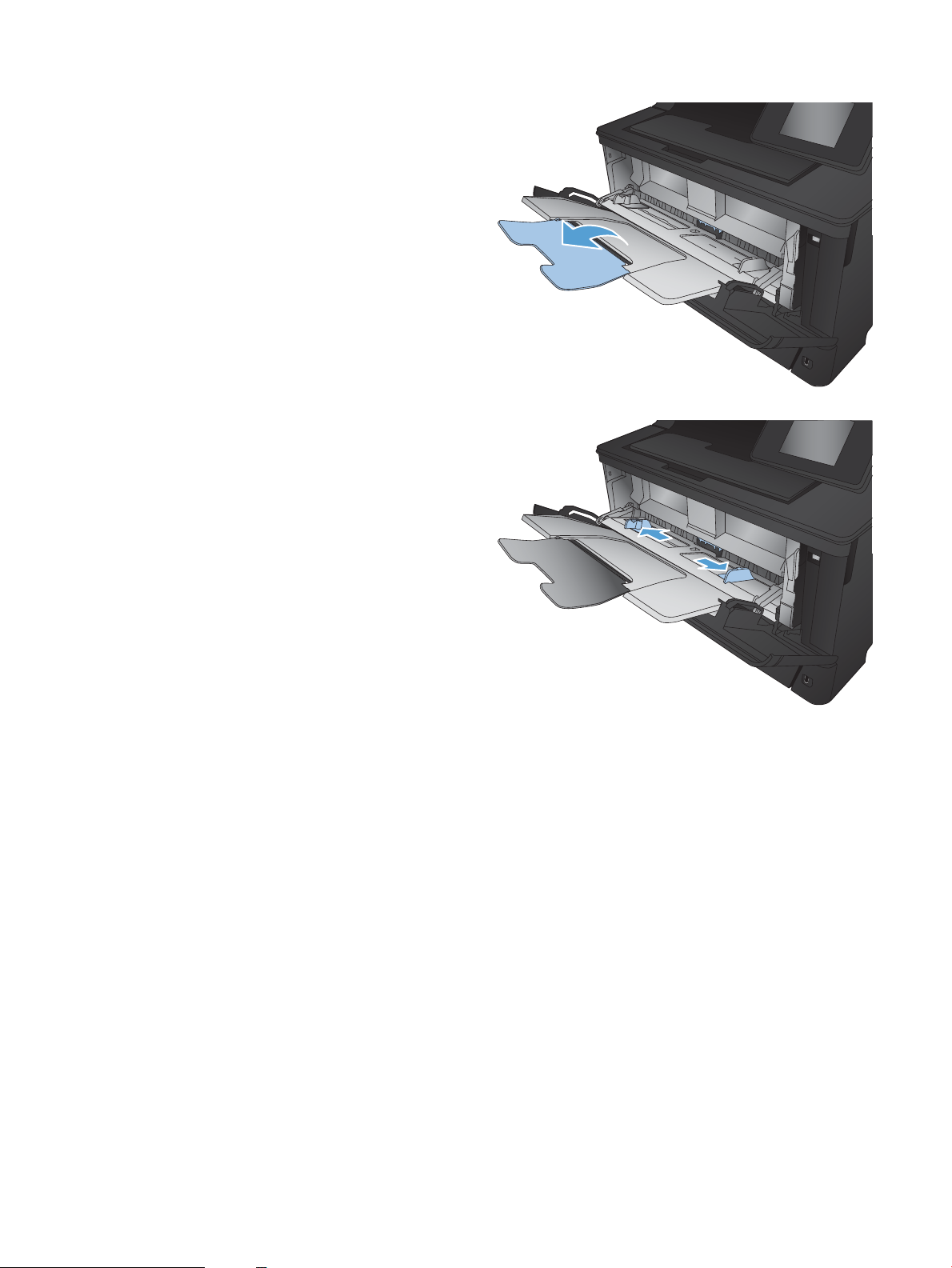
3. Para papel longo, desdobre a extensão da bandeja
para apoiar o papel.
4. Abra as guias do papel.
14 Capítulo 2 Bandejas do papel PTWW
Page 23
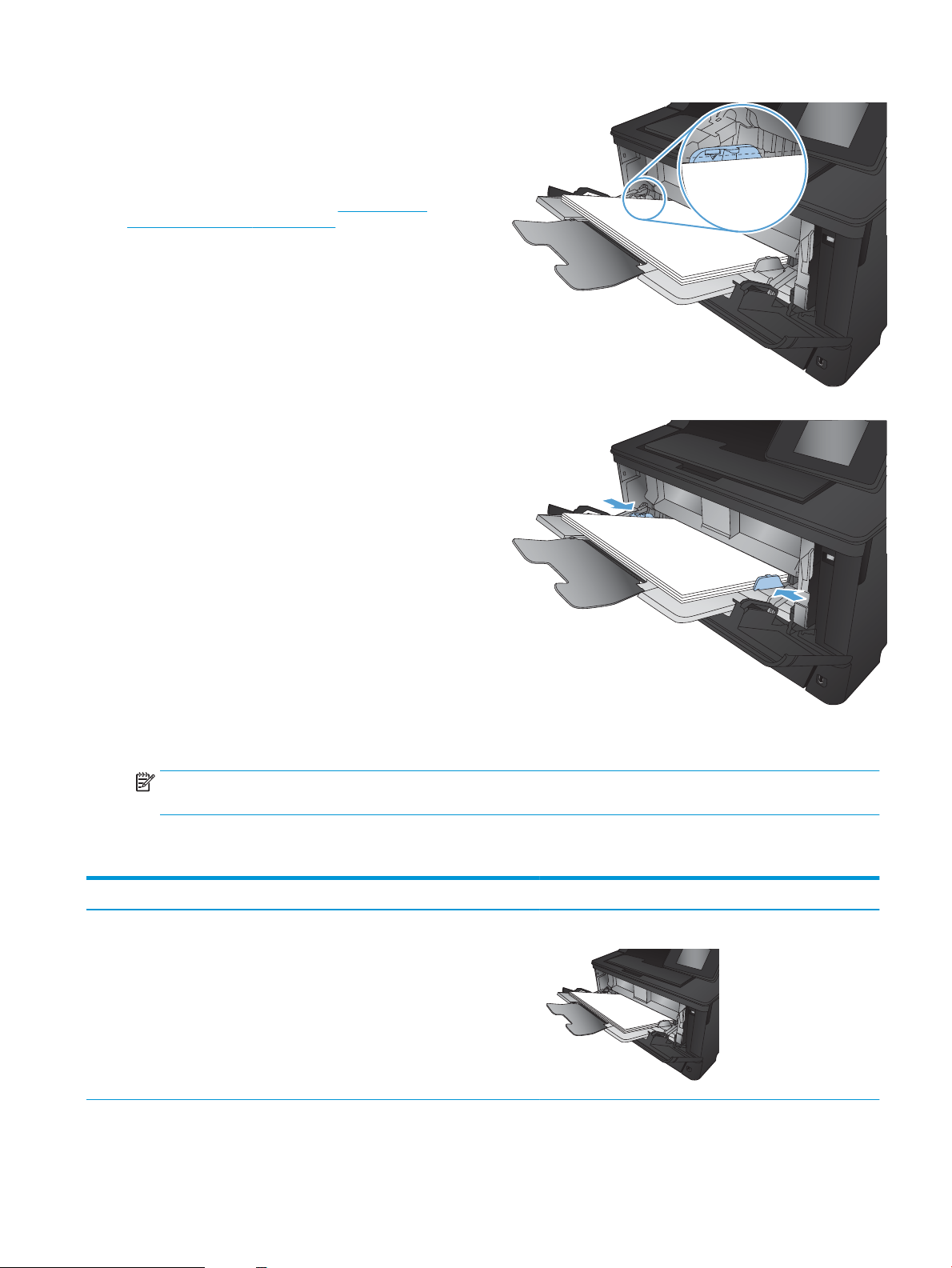
5. Carregue o papel na bandeja. Certique-se de que
o papel encaixe sob as guias e abaixo dos
indicadores de altura máxima.
A maneira de orientar o papel na bandeja varia de
acordo com o tamanho do papel. Para obter
informações adicionais, consulte Orientação do
papel da Bandeja 1 na página 15.
6. Ajuste as guias de largura, de forma que toquem
levemente o papel, mas não o entortem.
NOTA: Para evitar atolamentos, não adicione papel à Bandeja 1 enquanto o produto estiver imprimindo. Não
feche a Bandeja 1 enquanto o produto estiver imprimindo.
Orientação do papel da Bandeja 1
Tipo de papel Tamanho do papel Como carregar papel
Papel de folha cortada Carta, A4, A5, B5, Executivo, 16K e
tamanhos personalizados
Margem longa entra primeiro no produto
PTWW Carregar a Bandeja 1 (bandeja multiuso) 15
Page 24
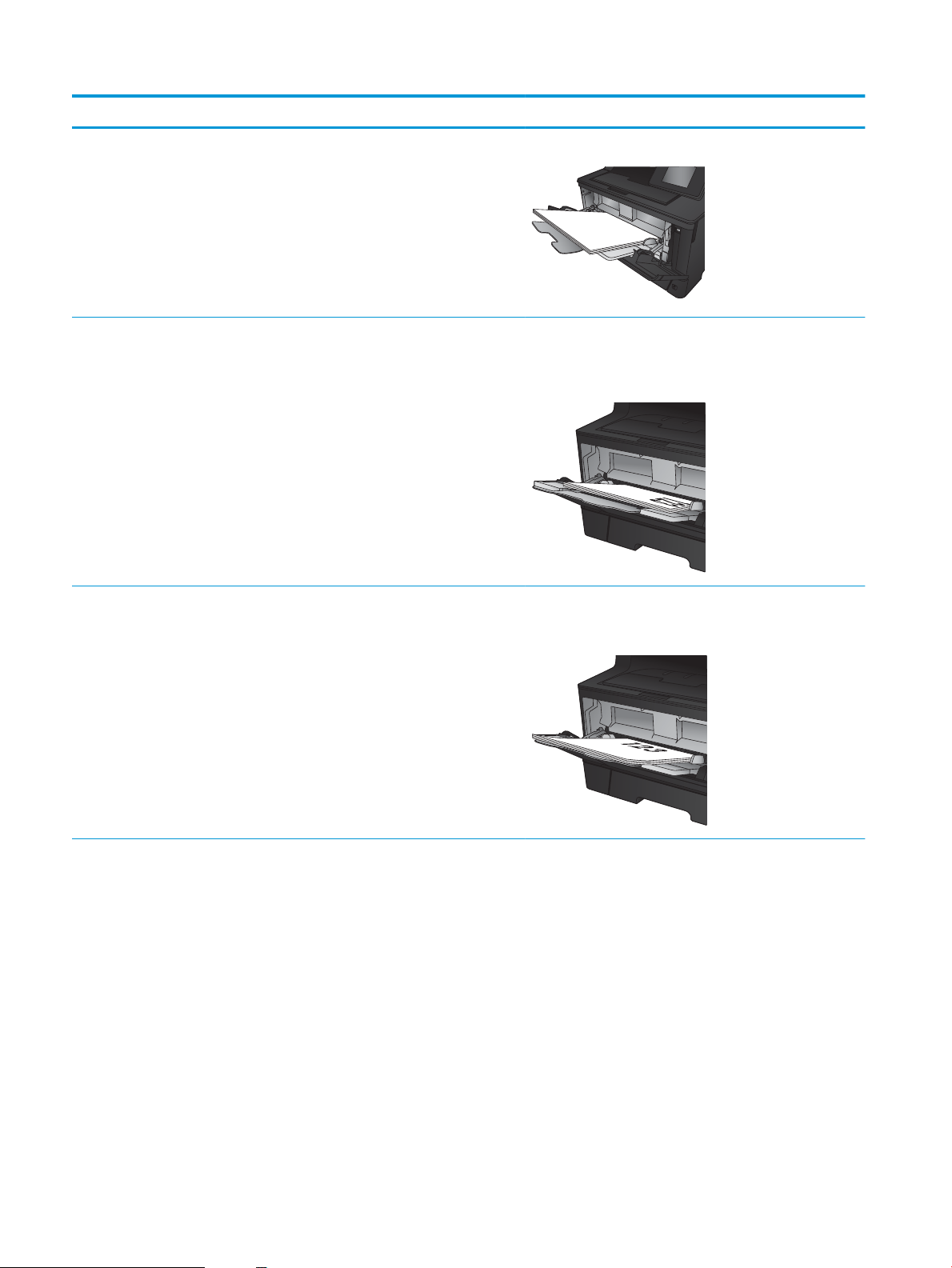
Tipo de papel Tamanho do papel Como carregar papel
A3, B4, 11 x 17, Ofício, 8,5 x 13 e
tamanhos personalizados
Pré-impresso, pré-perfurado ou papel
timbrado
A3, B4, 11 x 17, Ofício, 8,5 x 13 e
Carta, A4, A5, B5, Executivo, 16K e
tamanhos personalizados
tamanhos personalizados
Margem curta entra primeiro no produto
Face para cima
Margem longa entra no produto com a parte superior da página
na parte direita da bandeja
Face para cima
Margem superior entra primeiro no produto
16 Capítulo 2 Bandejas do papel PTWW
Page 25
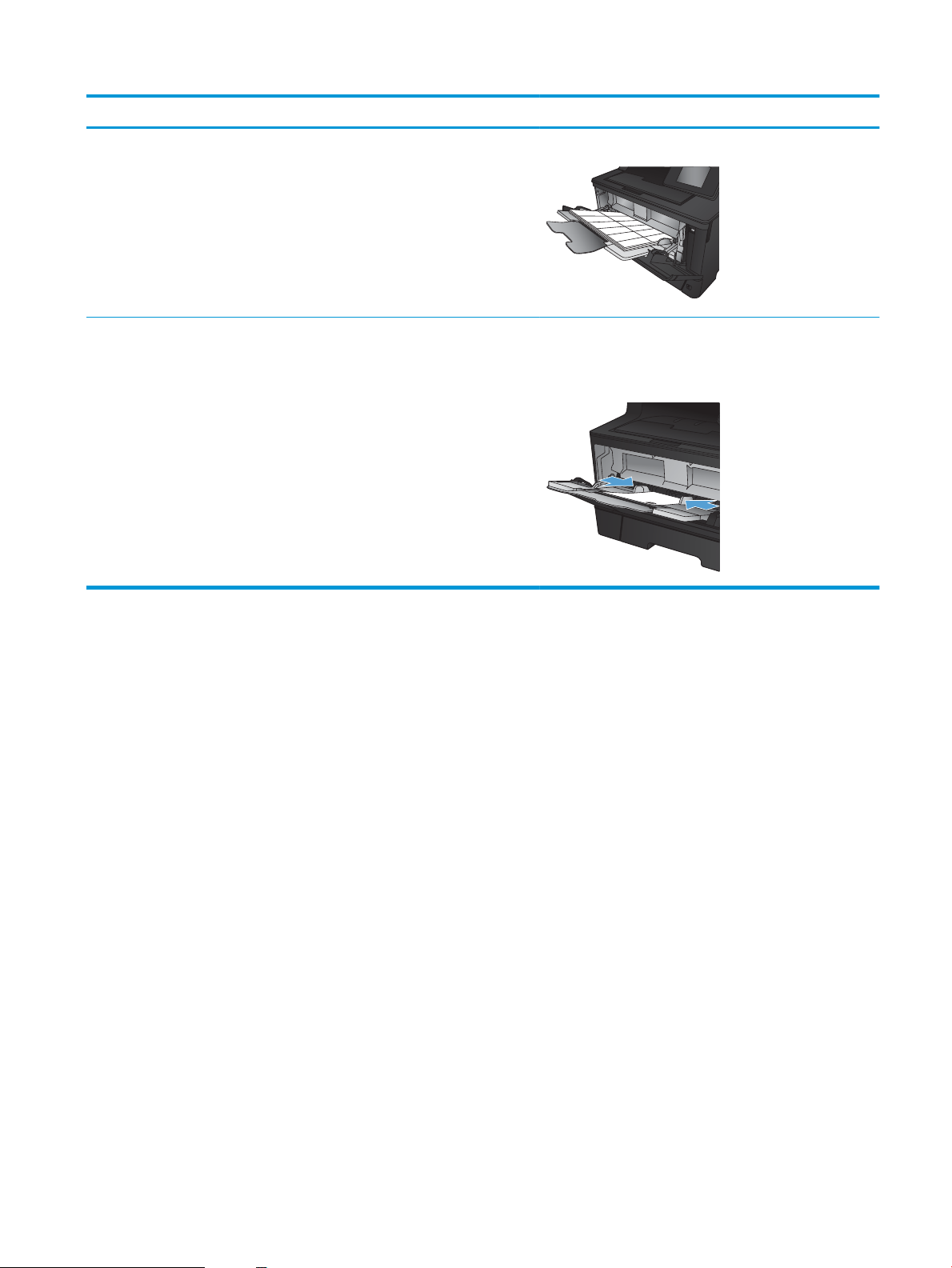
Tipo de papel Tamanho do papel Como carregar papel
Etiquetas Qualquer tamanho compatível de
etiqueta
Envelopes Qualquer tamanho compatível de
envelope
Voltado para cima
Face para cima
Margem superior em direção à direita da bandeja, selo nal
entrando por último no produto
PTWW Carregar a Bandeja 1 (bandeja multiuso) 17
Page 26
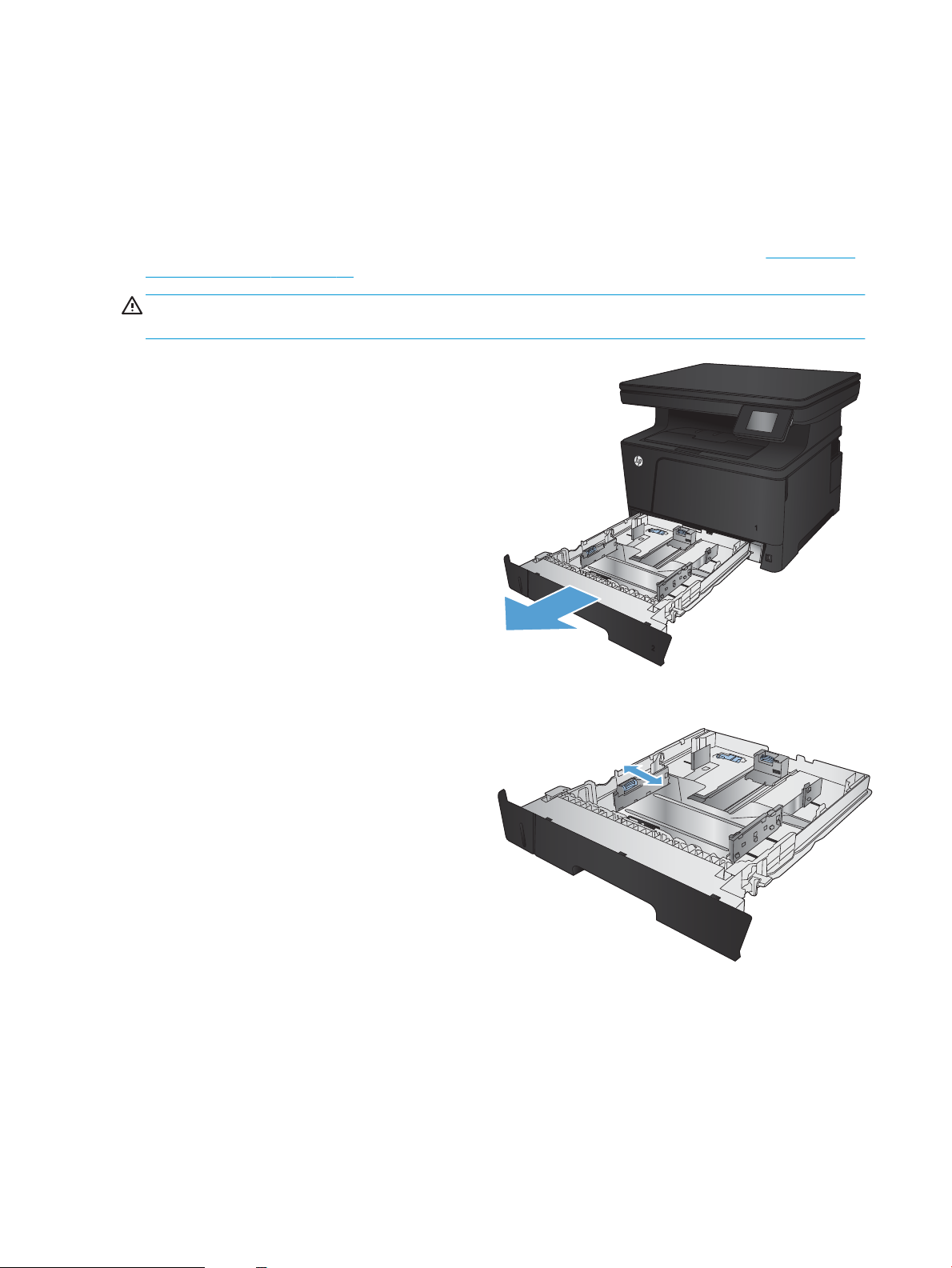
Carregar a Bandeja 2
Bandeja 2 aceita até 250 folhas de papel de 75 g/m2. Se o papel for mais pesado, a bandeja não comporta
tantas folhas. Não encha demais a bandeja. Ele suporta o peso do papel de folha cortada 60–120 g/m2.
Para obter informações sobre a orientação correta para carregar o papel nessa bandeja, consulte Orientação do
papel da Bandeja 2 na página 20.
CUIDADO: Não imprima envelopes, etiquetas ou tamanhos não suportados de papel da Bandeja 2. Imprima
esses tipos de papel usando somente a Bandeja 1.
1. Puxe a bandeja para fora e levante-a um pouco
para retirá-la completamente do produto.
NOTA: Não abra a bandeja enquanto ela estiver
em uso.
2. Aperte a trava de liberação localizada na guia
esquerda e deslize as guias laterais até o tamanho
correto do papel.
18 Capítulo 2 Bandejas do papel PTWW
Page 27
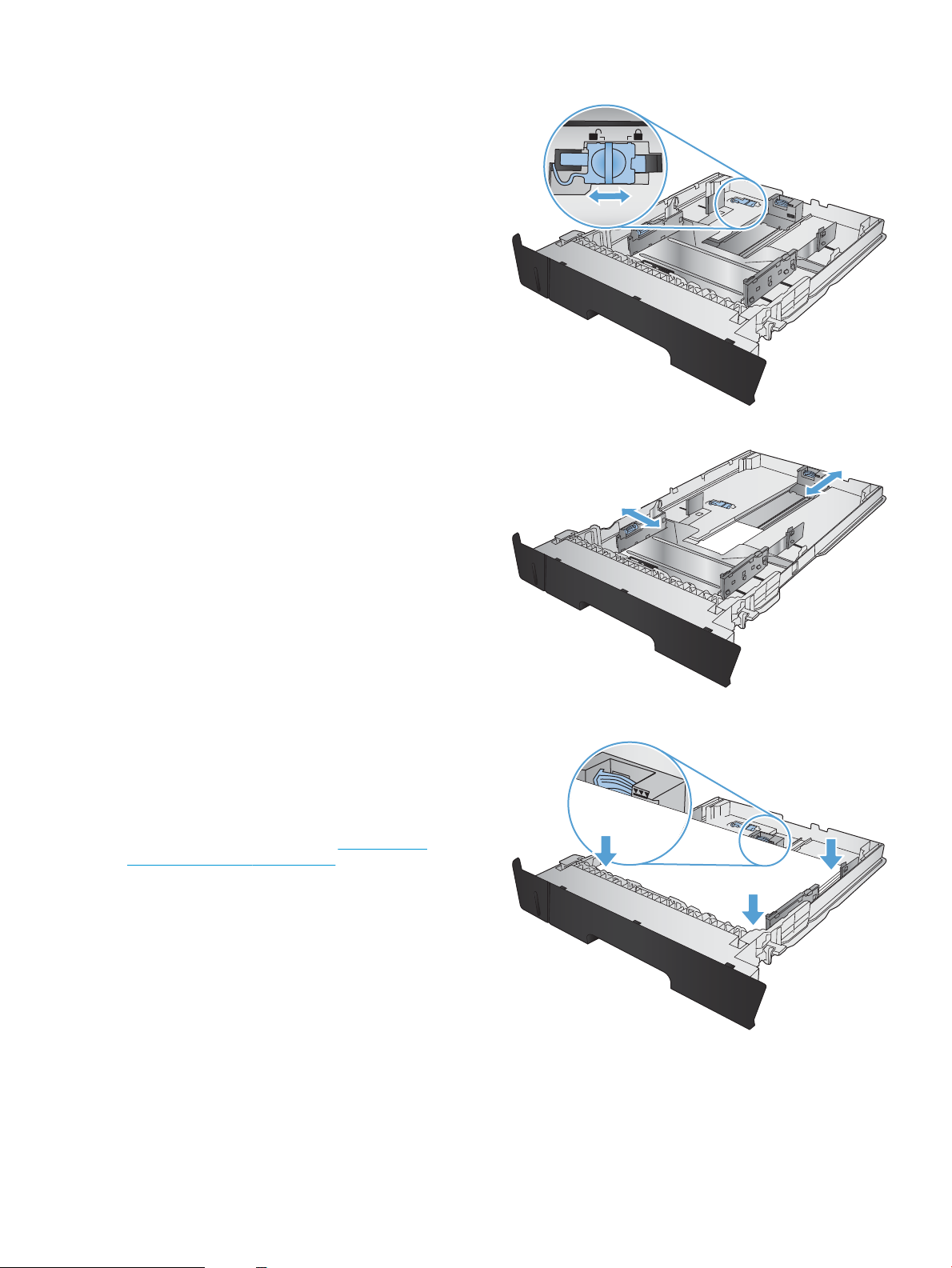
3. Se você estiver carregando B4, A3, 11 x 17, Ofício
ou tamanho de papel Ofício 8,5 x 13 papel,
desbloqueie o guia da bandeja traseira usando a
trava de bloqueio na parte traseira da bandeja.
4. Ajuste o comprimento da bandeja para o tamanho
correto do papel.
5. Carregue papel na bandeja. Verique o papel para
garantir que as guias laterais encostem levemente
na pilha, porém sem dobrá-lo.
A maneira de orientar o papel na bandeja varia de
acordo com o tamanho do papel. Para obter
informações adicionais, consulte Orientação do
papel da Bandeja 2 na página 20.
NOTA: Para evitar congestionamentos, não encha
demais a bandeja. Certique-se de que o topo da
pilha está abaixo do indicador de bandeja cheia.
NOTA: Se a bandeja não estiver ajustada
corretamente, uma mensagem de erro poderá
aparecer ou ocorrer obstrução do papel.
PTWW Carregar a Bandeja 2 19
Page 28
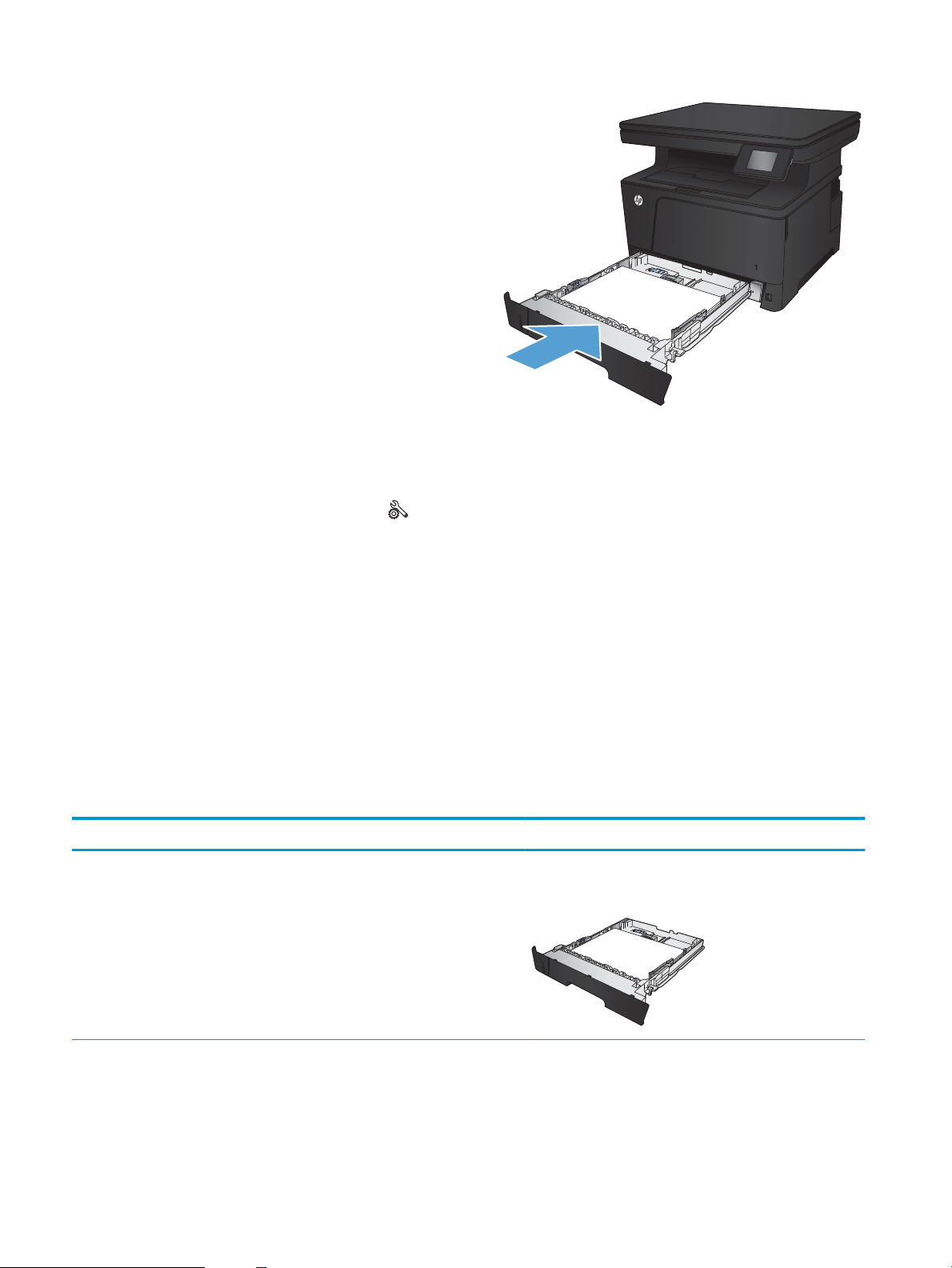
6. Deslize a bandeja totalmente para dentro do
produto.
7. No painel de controle do produto, congure o
tamanho e tipo do papel para que coincida com o
papel carregado na bandeja.
a. Na tela inicial do painel de controle do
produto, toque no botão Conguração .
b. Abra os seguintes menus:
Conguração do sistema
Cong. papel
Bandeja 2
c. Toque em Tamanho do papel e selecione o
tamanho correto.
d. Toque em Tamanho do papel e selecione o
tipo correto.
Orientação do papel da Bandeja 2
Tipo de papel Tamanho do papel Como carregar papel
Papel de folha cortada Carta, A4, A5, B5, Executivo, 16K e
tamanhos personalizados
Margem superior na parte frontal da bandeja
20 Capítulo 2 Bandejas do papel PTWW
Page 29
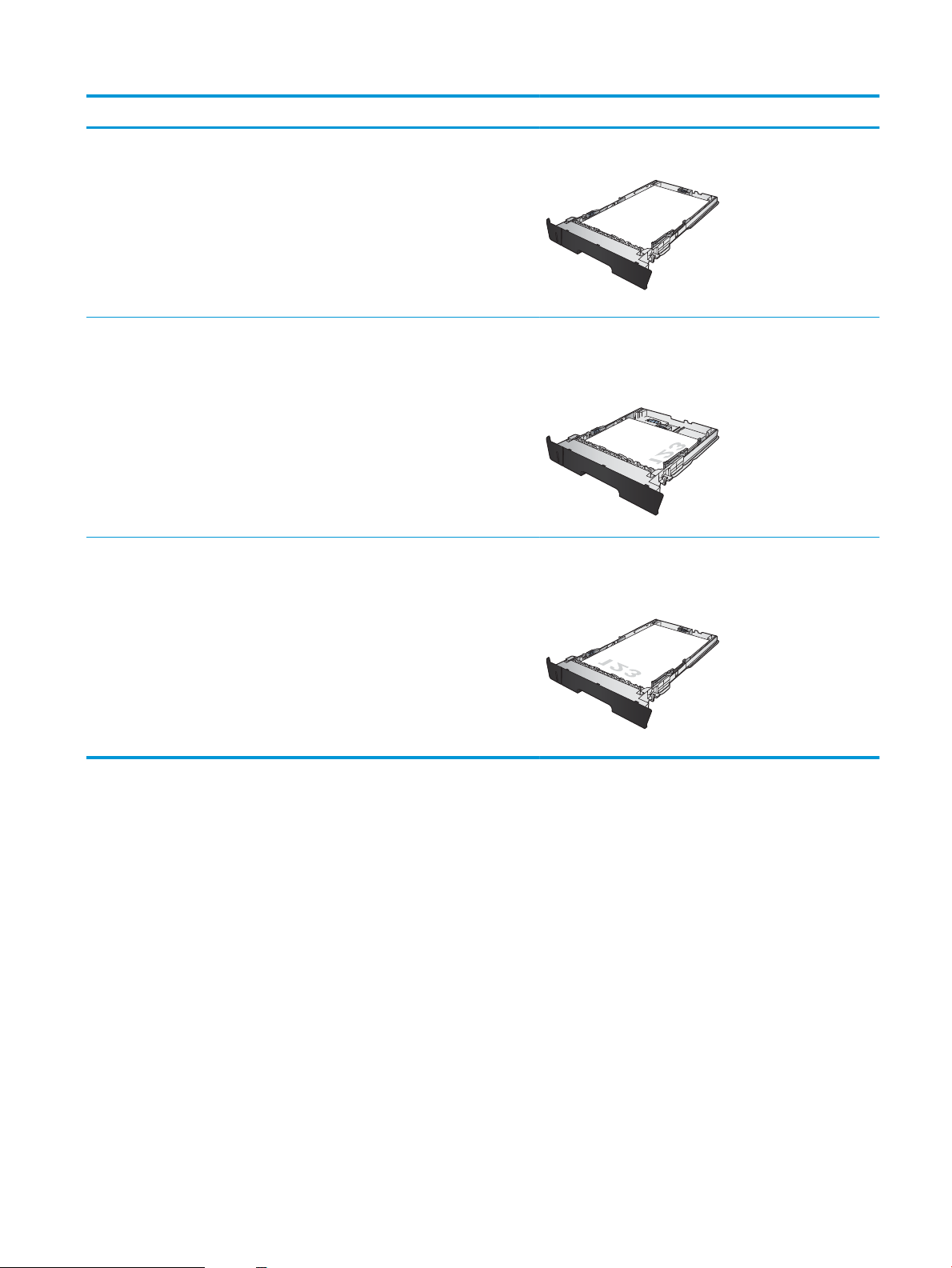
Tipo de papel Tamanho do papel Como carregar papel
A3, B4, 11 x 17, Ofício, 8,5 x 13 e
tamanhos personalizados
Pré-impresso, pré-perfurado ou papel
timbrado
A3, B4, 11 x 17, Ofício, 8,5 x 13 e
Carta, A4, A5, B5, Executivo, 16K e
tamanhos personalizados
tamanhos personalizados
Margem superior na lateral da bandeja
Face para baixo
Margem superior no lado direito da bandeja
Face para baixo
Margem superior na parte frontal da bandeja
PTWW Carregar a Bandeja 2 21
Page 30
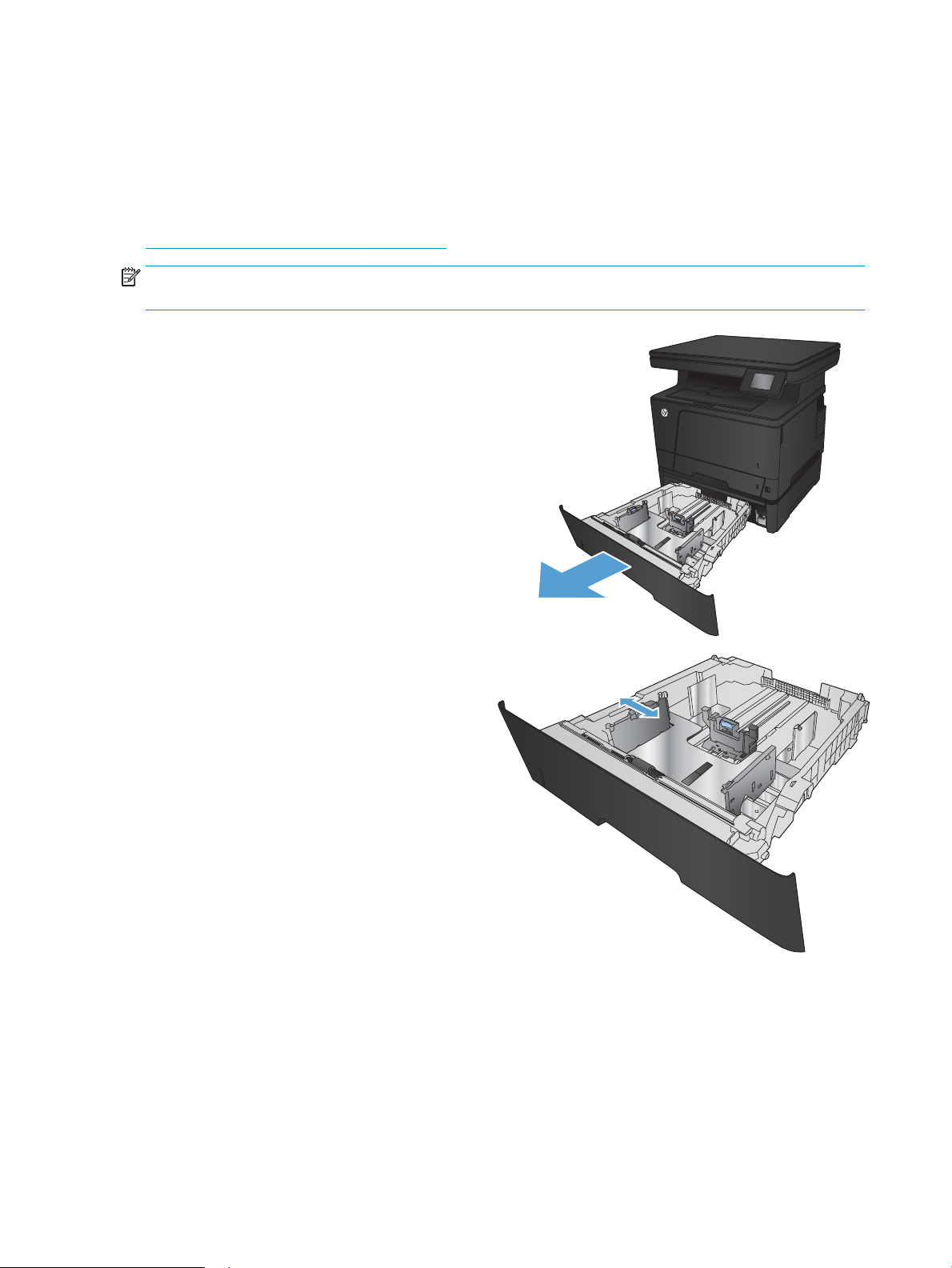
Carregar bandeja 3 (acessório)
3
3
Bandeja 3 opcional aceita até 500 folhas de papel de 75 g/m2. Se o papel for mais pesado, a bandeja não
comporta tantas folhas. Não encha demais a bandeja. Ela suporta o peso do papel de folha cortada de 60–120
g/m2.
Para obter informações sobre a orientação correta do papel para carregar o papel dessa bandeja, consulte
Orientação do papel da Bandeja 3 na página 24.
NOTA: Não imprima envelopes, etiquetas ou tamanhos não suportados de papel usando a Bandeja 3. Imprima
esses tipos de papel usando somente a Bandeja 1.
1. Puxe a bandeja para fora e levante-a um pouco
para retirá-la completamente do produto.
NOTA: Não abra a bandeja enquanto ela estiver
em uso.
2. Aperte a trava de liberação localizada na guia
esquerda e deslize as guias laterais até o tamanho
correto do papel.
22 Capítulo 2 Bandejas do papel PTWW
Page 31

3. Ajuste o comprimento do papel para corrigir o
3
3
tamanho do papel.
4. Carregue papel na bandeja. Verique o papel para
garantir que as guias laterais encostem levemente
na pilha, porém sem dobrá-lo.
A maneira de orientar o papel na bandeja varia de
acordo com o tamanho do papel. Para obter
informações adicionais, consulte Orientação do
papel da Bandeja 3 na página 24.
NOTA: Para evitar congestionamentos, não encha
demais a bandeja. Certique-se de que o topo da
pilha está abaixo do indicador de bandeja cheia.
NOTA: Se a bandeja não estiver ajustada
corretamente, uma mensagem de erro poderá
aparecer ou ocorrer obstrução do papel.
PTWW Carregar bandeja 3 (acessório) 23
Page 32

5. Deslize a bandeja totalmente para dentro do
3
3
produto.
6. No painel de controle do produto, congure o
tamanho e tipo do papel para que coincida com o
papel carregado na bandeja.
a. Na tela inicial do painel de controle do
produto, toque no botão Conguração .
b. Abra os seguintes menus:
Conguração do sistema
Cong. papel
Bandeja 3
c. Toque em Tamanho do papel e selecione o
tamanho correto.
d. Toque em Tamanho do papel e selecione o
tipo correto.
Orientação do papel da Bandeja 3
Tipo de papel Tamanho do papel Como carregar papel
Papel de folha cortada Carta, A4, A5, B5, Executivo, 16K e
tamanhos personalizados
Margem superior na parte frontal da bandeja
24 Capítulo 2 Bandejas do papel PTWW
Page 33

Tipo de papel Tamanho do papel Como carregar papel
3
3
3
A3, B4, 11 x 17, Ofício, 8,5 x 13 e
tamanhos personalizados
Pré-impresso, pré-perfurado ou papel
timbrado
Carta, A4, A5, B5, Executivo, 16K e
tamanhos personalizados
A3, B4, 11 x 17, Ofício, 8,5 x 13 e
tamanhos personalizados
Margem superior na lateral da bandeja
Face para baixo
Margem superior no lado direito da bandeja
Face para baixo
Margem superior na parte frontal da bandeja
PTWW Carregar bandeja 3 (acessório) 25
Page 34

26 Capítulo 2 Bandejas do papel PTWW
Page 35

3 Impressão
●
Tarefas de impressão (Windows)
●
Tarefas de impressão (Mac OS X)
●
Impressão baseada na Web
●
Congurar o HP Wireless Direct Printing
●
Utilizar a impressão via USB
Para obter mais informações:
Acesse o endereço www.hp.com/support/ljMFPM435nw.
A ajuda integral da HP para seu produto inclui as seguintes informações:
●
Instalar e congurar
●
Conhecer e usar
●
Solução de problemas
●
Download de atualizações de software
●
Participar de fóruns de suporte
●
Localizar informações de garantia e reguladoras
PTWW 27
Page 36

Tarefas de impressão (Windows)
●
Como imprimir (Windows)
●
Imprimir automaticamente nos dois lados (Windows)
●
Imprimir manualmente nos dois lados (Windows)
●
Imprimir múltiplas páginas por folha (Windows)
●
Selecionar o tipo de papel (Windows)
●
Informações adicionais de impressão
Como imprimir (Windows)
O procedimento a seguir descreve o processo básico de impressão no Windows.
1. No programa de software, selecione a opção Imprimir.
2. Selecione o produto na lista de impressoras e, em seguida, clique ou toque no botão Propriedades ou
Preferências para abrir o driver de impressão.
NOTA: O nome do botão varia de acordo com os softwares utilizados.
3. Clique ou toque nas guias do driver de impressão para congurar as opções disponíveis.
4. Clique ou toque no botão OK para voltar para a caixa de diálogo Imprimir. Selecione o número de cópias a
serem impressas a partir dessa tela.
5. Clique ou toque no botão OK para imprimir o trabalho.
Imprimir automaticamente nos dois lados (Windows)
Use este procedimento para produtos que tenham um duplexador automático instalado. Se o produto não tiver
um duplexador automático instalado ou se desejar imprimir em tipos de papel não compatíveis com o
duplexador, é possível imprimir manualmente em ambos os lados.
1. No programa de software, selecione a opção
Imprimir.
2. Selecione o produto na lista de impressoras e, em
seguida, clique ou toque no botão Propriedades ou
Preferências para abrir o driver de impressão.
NOTA: O nome do botão varia de acordo com os
softwares utilizados.
28 Capítulo 3 Impressão PTWW
Page 37

3. Clique ou toque na guia Acabamento.
4. Marque a caixa de seleção Imprimir em ambos os
lados. Clique no botão OK para fechar a caixa de
diálogo Propriedades do documento.
5. Na caixa de diálogo Imprimir, clique no botão OK
para imprimir o trabalho.
Imprimir manualmente nos dois lados (Windows)
Use este procedimento para produtos que não tenham um duplexador automático instalado ou para imprimir
em papel que o duplexador não suporta.
PTWW Tarefas de impressão (Windows) 29
Page 38

1. No programa de software, selecione a opção
Imprimir.
2. Selecione o produto na lista de impressoras e, em
seguida, clique ou toque no botão Propriedades ou
Preferências para abrir o driver de impressão.
NOTA: O nome do botão varia de acordo com
programas de software diferentes.
3. Clique ou toque na guia Acabamento.
4. Marque a caixa de seleção Imprimir em ambos os
lados (manualmente). Clique no botão OK para
imprimir o primeiro lado do trabalho.
30 Capítulo 3 Impressão PTWW
Page 39

5. Retire a pilha impressa do compartimento de saída
e coloque-a com o lado impresso voltado para
baixo na Bandeja 1.
6. Se solicitado, toque no botão apropriado do painel
de controle para continuar.
Imprimir múltiplas páginas por folha (Windows)
1. No programa de software, selecione a opção
Imprimir.
2. Selecione o produto na lista de impressoras e, em
seguida, clique ou toque no botão Propriedades ou
Preferências para abrir o driver de impressão.
NOTA: O nome do botão varia de acordo com os
softwares utilizados.
PTWW Tarefas de impressão (Windows) 31
Page 40

3. Clique ou toque na guia Acabamento.
4. Selecione o número de páginas por folha na lista
suspensa Páginas por folha.
32 Capítulo 3 Impressão PTWW
Page 41

5. Selecione a opção correta Imprimir bordas da
página, Ordem das páginas e Orientação. Clique no
botão OK para fechar a caixa de diálogo
Propriedades do documento.
6. Na caixa de diálogo Imprimir, clique no botão OK
para imprimir o trabalho.
Selecionar o tipo de papel (Windows)
1. No programa de software, selecione a opção
Imprimir.
2. Selecione o produto na lista de impressoras e, em
seguida, clique ou toque no botão Propriedades ou
Preferências para abrir o driver de impressão.
NOTA: O nome do botão varia de acordo com os
softwares utilizados.
PTWW Tarefas de impressão (Windows) 33
Page 42

3. Clique ou toque na guia Papel/Qualidade.
4. A partir da lista suspensa Tipo de papel, clique na
opção Mais...
5. Amplie a lista de opções O tipo é: opções.
34 Capítulo 3 Impressão PTWW
Page 43

6. Expanda a categoria de tipos de papel que melhor
descreve o seu papel.
7. Selecione a opção para o tipo de papel que você
está usando e clique no botão OK.
8. Clique no botão OK para fechar a caixa de diálogo
Propriedades do documento. Na caixa de diálogo
Imprimir, clique no botão OK para imprimir o
trabalho.
PTWW Tarefas de impressão (Windows) 35
Page 44

Informações adicionais de impressão
Acesse www.hp.com/support para visitar o site de suporte para este produto e para obter detalhes sobre a
realização de tarefas de impressão especícas, como as seguintes:
●
Criar e usar atalhos ou predenições de impressão
●
Selecionar o tamanho do papel ou usar um tamanho de papel personalizado
●
Selecionar a orientação da página
●
Criar um livreto
●
Dimensionar um documento conforme o tamanho do papel selecionado
●
Imprimir a primeira ou a última página do documento em um papel diferente
●
Imprimir marcas em um documento
36 Capítulo 3 Impressão PTWW
Page 45

Tarefas de impressão (Mac OS X)
●
Como imprimir (Mac OS X)
●
Imprimir automaticamente nos dois lados (Mac OS X)
●
Imprimir manualmente nos dois lados (Mac OS X)
●
Imprimir múltiplas páginas por folha (Mac OS X)
●
Selecionar o tipo de papel (Mac OS X)
●
Informações adicionais de impressão
Como imprimir (Mac OS X)
O procedimento a seguir descreve o processo básico de impressão para o Mac OS X.
1. Clique no menu Arquivo e na opção Imprimir.
2. No menu Impressora, selecione o produto.
3. Abra a lista suspensa de menus ou clique em Mostrar detalhes, em seguida, selecione outros menus para
ajustar as congurações de impressão.
4. Clique no botão Imprimir.
Imprimir automaticamente nos dois lados (Mac OS X)
NOTA: Esse recurso está disponível se você instalar o driver de impressão da HP. Ele pode não estar disponível
se você estiver utilizando o AirPrint.
1. Clique no menu Arquivo e na opção Imprimir.
2. No menu Impressora, selecione o produto.
3. Abra a lista suspensa de menus ou clique em Mostrar detalhes, em seguida, clique no menu Layout.
4. Selecione uma opção de encadernação na lista suspensa Frente e verso.
5. Clique no botão Imprimir.
Imprimir manualmente nos dois lados (Mac OS X)
NOTA: Esse recurso está disponível se você instalar o driver de impressão da HP. Ele pode não estar disponível
se você estiver utilizando o AirPrint.
1. Clique no menu Arquivo e na opção Imprimir.
2. No menu Impressora, selecione esse produto.
3. Abra a lista suspensa de menus ou clique em Mostrar detalhes, em seguida, clique no menu Dúplex
manual.
PTWW Tarefas de impressão (Mac OS X) 37
Page 46

4. Clique na caixa Dúplex manual e selecione uma opção de encadernação.
5. Clique no botão Imprimir.
6. Vá ao produto e remova todos os papéis em branco da Bandeja 1.
7. Retire a pilha impressa do compartimento de saída e coloque-a com o lado impresso voltado para baixo na
bandeja de entrada.
8. Se solicitado, toque no botão apropriado do painel de controle para continuar.
Imprimir múltiplas páginas por folha (Mac OS X)
1. Clique no menu Arquivo e na opção Imprimir.
2. No menu Impressora, selecione o produto.
3. Abra a lista suspensa de menus ou clique em Mostrar detalhes, em seguida, clique no menu Layout.
4. Na lista suspensa Páginas por folha, selecione o número de páginas que você deseja imprimir em cada
folha.
5. Na área Direção do layout, selecione a ordem e posicionamento das páginas na folha.
6. No menu Bordas, selecione o tipo de borda que você deseja imprimir em torno de cada página da folha.
7. Clique no botão Imprimir.
Selecionar o tipo de papel (Mac OS X)
1. Clique no menu Arquivo e na opção Imprimir.
2. No menu Impressora, selecione o produto.
3. Abra a lista suspensa de menus ou clique em Mostrar detalhes, em seguida, clique no menu Acabamento.
4. Selecione um tipo na lista suspensa Tipo de mídia.
5. Clique no botão Imprimir.
Informações adicionais de impressão
Acesse www.hp.com/support para visitar o site de suporte para este produto e para obter detalhes sobre a
realização de tarefas de impressão especícas, como as seguintes:
●
Criar e usar atalhos ou predenições de impressão
●
Selecionar o tamanho do papel ou usar um tamanho de papel personalizado
●
Selecionar a orientação da página
●
Criar um livreto
●
Dimensionar um documento conforme o tamanho do papel selecionado
38 Capítulo 3 Impressão PTWW
Page 47

●
Imprimir a primeira ou a última página do documento em um papel diferente
●
Imprimir marcas em um documento
PTWW Tarefas de impressão (Mac OS X) 39
Page 48

Impressão baseada na Web
Há várias opções disponíveis para impressão remota pela Internet. Para obter mais informações sobre essas
opções, consulte o site de suporte para esse produto.
HP ePrint
Use o HP ePrint para imprimir documentos enviando-os como um anexo de e-mail para o endereço de e-mail do
produto, de qualquer dispositivo habilitado de e-mail.
Para usar o HP ePrint, o produto deve atender aos seguintes requisitos:
●
O equipamento precisa estar conectado a uma rede com ou sem o e ter acesso à internet.
●
O HP Web Services deve estar habilitado no produto, e este devera estar registrado com HP Connected.
1. Na tela inicial do painel de controle do produto, toque no botão Web Services .
2. Toque no botão Ativar Web Services. O produto ativa os Web Services e, em seguida, imprime uma
página de informações.
A página de informações contém o código da impressora utilizada para registrar seu produto HP no
HP Connected.
3. Acesse www.hpconnected.com para criar uma conta HP ePrint e conclua o processo de conguração.
Para obter mais informações, acesse www.hp.com/support para rever informações adicionais de suporte sobre
seu produto.
Software HP ePrint
O software HP ePrint facilita a impressão de um computador desktop ou laptop para qualquer produto
compatível com HP ePrint. Após a instalação do driver, abra a opção Imprimir de dentro do seu aplicativo e
selecione HP ePrint na lista de impressoras instaladas. Esse software facilita a localização de produtos
habilitados para ePrint registrados na sua conta HP Connected. O produto HP de destino pode estar na sua mesa
ou em um local remoto, como uma lial, ou qualquer parte do mundo.
Para o Windows, o software HP ePrint também oferece suporte à impressão IP direta tradicional para
impressoras de rede local na rede (LAN ou WAN) para produtos PostScript® compatíveis.
Acesse www.hp.com/go/eprintsoftware para obter drivers e informações.
NOTA: O software HP ePrint é um utilitário de uxo de trabalho de PDF para Mac e não é, tecnicamente, um
driver de impressão. O software HP ePrint para Mac oferece suporte a caminhos de impressão somente através
do HP Connected e não oferece suporte à impressão IP direta para impressoras de rede local.
AirPrint
A impressão direta usando o AirPrint da Apple é compatível com o iOS 4.2 ou posterior. Use o AirPrint para
impressão direta no produto usando um iPad, um iPhone (3GS ou posterior) ou iPod touch (terceira geração ou
posterior) nos seguintes aplicativos:
●
Correio
●
Fotos
●
Safari
40 Capítulo 3 Impressão PTWW
Page 49

●
iBooks
●
Selecione aplicativos de terceiros
Para usar o AirPrint, o produto deve estar conectado à mesma rede sem o que o dispositivo Apple. Para obter
mais informações sobre o uso do AirPrint e sobre quais produtos HP são compatíveis com o AirPrint, vá para
www.hp.com/go/airprint.
NOTA: O AirPrint não suporta conexões USB.
PTWW Impressão baseada na Web 41
Page 50

Congurar o HP Wireless Direct Printing
O recurso HP Wireless Direct Printing permite que você imprima conteúdo do seu dispositivo móvel sem o
diretamente em um produto com esse recurso, sem precisar de conexão com uma rede estabelecida ou com a
Internet. Use o HP Wireless Direct para imprimir via conexão sem o conteúdo dos seguintes dispositivos:
●
iPhone, iPad ou iPod touch utilizam o Apple AirPrint ou o aplicativo móvel HP ePrint
●
Dispositivos móveis que executam Android ou Symbian usando o aplicativo HP ePrint Home & Biz
●
Laptops com Windows ou Mac OS X podem conectar via HP Wireless Direct e imprimir usando os drivers de
impressão da HP ou o Apple AirPrint
Para obter mais informações sobre o HP Wireless Direct, acesse www.hp.com/go/wirelessprinting, e clique em
HP Wireless Direct.
Para congurar o HP Wireless Direct a partir do painel de controle, execute as seguintes etapas:
1. Na tela inicial do painel de controle do produto, toque no botão Sem o .
2. Abra os seguintes menus:
●
Menu Sem o
●
Congurações diretas sem o
●
Direto sem o On/O
3. Toque no item do menu Ativar.
42 Capítulo 3 Impressão PTWW
Page 51

Utilizar a impressão via USB
1. Insira a unidade ash USB na porta USB de acesso no produto.
2. O menu Unidade ash USB é exibido. Toque nos botões de seta para percorrer as opções.
●
Imprimir documentos
●
Visualizar e imprimir fotos
●
Digitalizar para unidade USB
3. Para imprimir um documento, toque na tela Imprimir documentos e, em seguida, no nome da pasta na
unidade USB na qual o documento está armazenado. Quando a tela de resumo for aberta, você poderá
tocar nela para ajustar as congurações. Toque no botão Imprimir para imprimir o documento.
4. Para imprimir fotos, toque na tela Visualizar e imprimir fotos e, então, toque na imagem de visualização
para selecionar as fotos que deseja imprimir. Toque no botão Concluído. Quando a tela de resumo for
aberta, você poderá tocar nela para ajustar as congurações. Toque no botão Imprimir para imprimir as
fotos.
5. Retire a tarefa impressa no compartimento de saída e remova a unidade ash USB.
PTWW Utilizar a impressão via USB 43
Page 52

44 Capítulo 3 Impressão PTWW
Page 53

4 Cópia
●
Fazer uma cópia
●
Copiar em ambos os lados (duplex)
●
Otimizar a qualidade da cópia
Para obter mais informações:
Acesse o endereço www.hp.com/support/ljMFPM435nw.
A ajuda integral da HP para seu produto inclui as seguintes informações:
●
Instalar e congurar
●
Conhecer e usar
●
Solução de problemas
●
Download de atualizações de software
●
Participar de fóruns de suporte
●
Localizar informações de garantia e reguladoras
PTWW 45
Page 54

Fazer uma cópia
1. Carregue o documento no vidro do scanner de acordo com os indicadores no produto.
NOTA: Para obter melhores resultados, coloque o papel de tamanho pequeno (carta, A4 ou menor) com a
margem mais longa do papel no lado esquerdo do vidro do scanner.
2. Na tela inicial do painel de controle do produto, toque no botão Copiar.
3. Toque nas setas para alterar o número de cópias ou toque no número existente e digite o número de
cópias.
4. Toque no botão Iniciar cópia para iniciar a cópia.
46 Capítulo 4 Cópia PTWW
Page 55

Copiar em ambos os lados (duplex)
1. Carregue o documento no vidro do scanner de acordo com os indicadores no produto.
NOTA: Para obter melhores resultados, coloque o papel de tamanho pequeno (carta, A4 ou menor) com a
margem mais longa do papel no lado esquerdo do vidro do scanner.
2. Na tela inicial do painel de controle do produto, toque no botão Copiar.
3. Toque no botão Congurações.
4. Role até o botão Frente e verso e toque nele.
5. Toque nos botões de seta para navegar pelas opções e toque em uma opção para selecioná-la.
6. Toque no botão Iniciar cópia para iniciar a cópia.
7. O produto solicita que você carregue o próximo documento original. Coloque-o no vidro e toque no botão
OK.
8. Repita esse processo até terminar de digitalizar a última página. Toque no botão Concluído para terminar a
impressão as cópias.
PTWW Copiar em ambos os lados (duplex) 47
Page 56

Otimizar a qualidade da cópia
Use o painel de controle do produto para aprimorar a qualidade de cópia para diferentes tipos de documentos.
As seguintes congurações de qualidade de cópia estão disponíveis:
●
Seleção autom.: Use essa conguração quando estiver preocupado com a qualidade da cópia. Esta é a
conguração padrão.
●
Misto: Use essa conguração para documentos que contenham uma combinação de texto e imagens.
●
Texto: Use essa conguração para documentos que contenham principalmente texto.
●
Imagem: Use essa conguração para documentos que contenham principalmente imagens.
1. Carregue o documento no vidro do scanner de acordo com os indicadores no produto.
2. Na tela inicial do painel de controle do produto, toque no botão Copiar.
3. Toque no botão Congurações e, então, navegue até o botão Otimizar e toque nele. Toque nos botões de
seta para navegar pelas opções e toque em uma opção para selecioná-la.
4. Toque no botão Iniciar cópia para iniciar a cópia.
48 Capítulo 4 Cópia PTWW
Page 57

5 Digitalização
●
Digitalização com o uso do software HP Scan (Windows)
●
Digitalização com o uso do software HP Scan (Mac OS X)
●
Digitalização para um destino
Para obter mais informações:
Acesse o endereço www.hp.com/support/ljMFPM435nw.
A ajuda integral da HP para seu produto inclui as seguintes informações:
●
Instalar e congurar
●
Conhecer e usar
●
Solução de problemas
●
Download de atualizações de software
●
Participar de fóruns de suporte
●
Localizar informações de garantia e reguladoras
PTWW 49
Page 58

Digitalização com o uso do software HP Scan (Windows)
Use o Software HP Scan para iniciar a digitalização a partir do software, em seu computador. Você pode salvar a
imagem digitalizada como um arquivo, ede e-mail ou enviá-lo para outro aplicativo de software.
1. Carregue o documento no vidro do scanner de acordo com os indicadores no produto.
NOTA: Para obter melhores resultados, coloque o papel de tamanho pequeno (carta, A4 ou menor) com a
margem mais longa do papel no lado esquerdo do vidro do scanner.
2. Clique em Iniciar e, em seguida, clique em Programas (ou Todos os programas no Windows XP).
3. Clique em HP e depois em HP Scan.
4. Selecione um atalho de digitalização e ajuste as congurações, se necessário.
5. Clique em Digitalizar.
NOTA: Clique em Congurações avançadas para obter acesso a mais opções.
Clique em Criar novo atalho para criar um conjunto personalizado de congurações e salve-o na lista de atalhos.
50 Capítulo 5 Digitalização PTWW
Page 59

Digitalização com o uso do software HP Scan (Mac OS X)
Use o software HP Scan para iniciar a digitalização do software em seu computador.
1. Carregue o documento no vidro do scanner de acordo com os indicadores no produto.
NOTA: Para obter melhores resultados, carregue o papel de tamanho pequeno (carta, A4 ou menor) com
a margem mais longa do papel no lado esquerdo do vidro do scanner.
2. Abra o software HP Scan, localizado na pasta HP, dentro da pasta Aplicativos.
3. Siga as instruções mostradas na tela para digitalizar o documento.
4. Depois de digitalizar todas as páginas, clique no botão Concluído para salvá-las em um arquivo.
PTWW Digitalização com o uso do software HP Scan (Mac OS X) 51
Page 60

Digitalização para um destino
●
Digitalizar para uma unidade ash USB
●
Congurar a digitalização para uma pasta da rede e a digitalização para recursos de e-mail
●
Digitalizar para e-mail
●
Digitalizar para uma pasta da rede
Digitalizar para uma unidade ash USB
1. Carregue o documento no vidro do scanner de acordo com os indicadores no produto.
NOTA: Para obter melhores resultados, coloque o papel de tamanho pequeno (carta, A4 ou menor) com a
margem mais longa do papel no lado esquerdo do vidro do scanner.
2. Insira uma unidade ash USB na porta USB de acesso fácil.
3. Na tela inicial do painel de controle do produto, toque no botão Digitalizar.
4. Toque na tela Digitalizar para unidade USB.
5. Toque no botão Digitalizar para digitalizar e salvar o arquivo. O produto cria uma pasta com o nome
HPSCANS na unidade USB e salva o arquivo nos formatos .PDF ou .JPG usando um nome de arquivo gerado
automaticamente.
NOTA: Quando a tela de resumo é aberta, você pode tocar nela para ajustar as congurações.
Também é possível alterar o nome da pasta.
Congurar a digitalização para uma pasta da rede e a digitalização para recursos de email
Para usar esses recursos de digitalização, o produto deve estar conectado a uma rede. Esses recursos de
digitalização não cam disponíveis até serem congurados. Para congurar esses recursos, use o Assistente de
conguração do recurso Digitalizar para pasta da rede (Windows) e o Assistente de conguração do recurso
Digitalizar para e-mail (Windows), instalados no grupo de programas da HP para o produto como parte da
instalação completa do software. Você também pode usar o Servidor da Web incorporado HP para congurar
esses recursos. As instruções a seguir descrevem a conguração dos recursos de digitalização usando o servidor
de Web incorporado da HP.
1.
Na tela inicial do painel de controle do produto, toque no botão Rede para localizar o endereço IP do
produto.
2. Para abrir o servidor da Web incorporado da HP, digite o endereço IP do produto na linha de endereço de
um navegador da Web.
NOTA: Você também pode acessar o Servidor da Web incorporado da HP a partir da HP Toolbox do
dispositivo para Windows ou do HP Utility para Mac OS X.
3. Clique na guia Digitalizar.
4. Clique no link Conguração da pasta de rede no painel do lado esquerdo da tela.
5. Para congurar uma nova pasta, clique no botão Novo.
52 Capítulo 5 Digitalização PTWW
Page 61

6. Preencha os campos nessa tela.
7. Clique no botão Salvar e Testar na parte inferior da tela para salvar as congurações e testar a
conguração.
8. Clique no link Congurações de digitalização para e-mail no painel do lado esquerdo da tela.
9. Clique no link Perl de e-mail de saída e, em seguida, clique no botão Novo.
10. Preencha os campos nessa tela. Solicite essa informação do servidor SMTP ao administrador de rede ou
entre em contato com o provedor de serviços de Internet. Se o servidor SMTP necessitar de autenticação,
você também precisará saber o ID do usuário e a senha do SMTP.
11. Clique no botão Salvar e Testar na parte inferior da tela para salvar as congurações e testar a
conguração.
12. Você pode adicionar contatos ao Catálogo de e-mails ou congurar outros ajustes de e-mail padrão. Essas
etapas são opcionais. Clique no link Catálogo de e-mails e no link Opções de e-mails no painel da esquerda
na tela para congurar esses recursos.
Digitalizar para e-mail
Use o painel de controle do produto para digitalizar um arquivo diretamente para um endereço de e-mail. O
arquivo digitalizado é enviado para o endereço como um anexo de mensagem de e-mail.
NOTA: Para usar esse recurso, o produto deve estar conectado a uma rede e o recurso Digitalizar para e-mail
deve ser congurado usando o Assistente de conguração do recurso Digitalizar para e-mail (Windows) ou o
Servidor da Web HP incorporado.
1. Carregue o documento no vidro do scanner de acordo com os indicadores no produto.
2. Na tela inicial do painel de controle do produto, toque no botão Digitalizar.
3. Toque no item Digitalizar para e-mail.
4. Toque no item Enviar um e-mail.
5. Selecione o endereço De que deseja usar. Também conhecido como “perl de e-mail de saída”.
NOTA: Se o recurso PIN estiver congurado, digite o PIN e toque no botão OK. No entanto, não é
necessário ter um PIN para usar esse recurso.
6. Toque no botão Para e escolha o endereço ou o grupo para o qual deseja enviar o arquivo. Toque no botão
Concluído quando terminar.
7. Toque no botão Assunto se quiser adicionar uma linha de assunto
8. Toque no botão Avançar.
9. A tela do painel de controle exibe as congurações de digitalização.
●
Se desejar alterar alguma congurações, toque no botão Congurações e faça as alterações
necessárias.
●
Se as congurações estiverem corretas, siga para a próxima etapa.
10. Toque no botão Digitalizar para iniciar o trabalho de digitalização.
PTWW Digitalização para um destino 53
Page 62

Digitalizar para uma pasta da rede
Use o painel de controle do produto para digitalizar para uma pasta na rede.
NOTA: Para usar esse recurso, o produto deve estar conectado a uma rede e o recurso Digitalizar para pasta da
rede deve ser congurado usando Assistente de conguração do recurso Digitalizar para pasta da rede
(Windows) ou o Servidor da Web incorporado HP.
1. Carregue o documento no vidro do scanner de acordo com os indicadores no produto.
Carregue o documento no vidro do scanner de acordo com os indicadores no produto.
2. Na tela inicial do painel de controle do produto, toque no botão Digitalizar.
3. Toque no item Digitalizar para pasta da rede.
4. Na lista de pastas de rede, selecione a pasta na qual deseja salvar o arquivo.
5. A tela do painel de controle exibe as congurações de digitalização.
●
Se desejar alterar alguma congurações, toque no botão Congurações e faça as alterações
necessárias.
●
Se as congurações estiverem corretas, siga para a próxima etapa.
6. Toque no botão Digitalizar para iniciar o trabalho de digitalização.
54 Capítulo 5 Digitalização PTWW
Page 63

6 Gerenciar o produto
●
Alterar o tipo de conexão do produto (Windows)
●
Usar aplicativos HP Web Services
●
HP Toolbox do dispositivo (Windows)
●
HP Utility para Mac OS X
●
Use o software HP Web Jetadmin
●
Recursos de segurança do produto
●
Congurações de economia
●
A mensagem informando que o Cartucho com pouca tinta ou o Cartucho com muito pouca tinta é exibida
no painel de controle do produto
●
Substituir o cartucho de toner
Para obter mais informações:
Acesse o endereço www.hp.com/support/ljMFPM435nw.
A ajuda integral da HP para seu produto inclui as seguintes informações:
●
Instalar e congurar
●
Conhecer e usar
●
Solução de problemas
●
Download de atualizações de software
●
Participar de fóruns de suporte
●
Localizar informações de garantia e reguladoras
PTWW 55
Page 64

Alterar o tipo de conexão do produto (Windows)
Se você já estiver usando o produto e quiser alterar o modo como ele está conectado, use o atalho Recongurar
seu dispositivo HP na área de trabalho do seu computador para congurar a conexão. Por exemplo, você pode
recongurar o produto para usar um endereço sem o diferente, para se conectar a uma rede com ou sem o ou
alterar de uma conexão de rede para uma conexão USB. Você pode alterar a conguração sem inserir o CD do
produto. Após selecionar o tipo de conexão que você deseja estabelecer, o programa vai diretamente para a
parte do procedimento de conguração do produto que precisa de alteração.
56 Capítulo 6 Gerenciar o produto PTWW
Page 65

Usar aplicativos HP Web Services
Há vários aplicativos inovadores disponíveis para esse produto que você pode baixar diretamente da Internet.
Para obter mais informações e saber como baixar esses aplicativos, acesse o site HP Connected Web em
www.hpconnected.com.
Para usar esse recurso, o produto deve estar conectado a um computador ou rede que tenha uma conexão com
a Internet. É necessário ativar o HP Web Services no produto. Siga este procedimento para ativar o HP Web
Services:
1. Na tela inicial do painel de controle do produto, toque no botão Web Services .
2. Toque no botão Ativar Serviços da Web.
Após o download do aplicativo do site HP Connected Web, ele estará disponível no menu Aplicativos no painel de
controle do produto. Esse processo ativa o HP Web Services e o menu Aplicativos.
PTWW Usar aplicativos HP Web Services 57
Page 66

HP Toolbox do dispositivo (Windows)
Use a Caixa de ferramentas da HP para Windows para vericar o status do produto, para exibir ou para alterar as
congurações do produto em um computador. Essa ferramenta abre o Servidor da Web incorporado HP para o
produto.
NOTA: Esta ferramenta está disponível somente se, quanto instalou o produto, você tiver executado a
instalação completa. Dependendo da forma de conexão do computador, pode ser que alguns recursos não
estejam disponíveis.
1. Clique no botão Iniciar e no item Programas.
2. Clique em seu grupo de produtos HP e depois no item Caixa de ferramentas do dispositivo da HP.
Guia ou seção Descrição
Guia Início
Fornece informações sobre produto, o
status e a conguração.
Guia Sistema
Fornece a capacidade de congurar o
produto no computador.
●
Status do dispositivo: Mostra o status do produto e o percentual aproximado de vida útil
restante dos suprimentos HP.
●
Status dos suprimentos: Mostra a porcentagem aproximada de vida útil restante dos
suprimentos HP. A vida útil real restante do suprimento pode variar. É recomendável ter um
suprimento para substituição disponível para instalação quando a qualidade de impressão
não for mais satisfatória. Não é necessário substituir o suprimento imediatamente, ao
menos que a qualidade de impressão não seja mais aceitável.
●
Conguração do dispositivo: Mostra as informações encontradas na página de conguração
do produto.
●
Resumo da rede: Mostra as informações encontradas na página de conguração de rede do
produto.
●
Relatórios: Imprime as páginas de conguração e de status dos suprimentos, geradas pelo
produto.
●
Log de eventos: Mostra uma lista de todos os eventos e erros do produto.
●
Informações sobre o dispositivo: Fornece as informações básicas do produto e da empresa.
●
Conguração de papel: Altera as congurações padrão de manipulação do papel do
produto.
●
Qualidade de impressão: Altera as congurações da qualidade de impressão padrão do
produto.
●
Console EcoSMART: Altera os tempos padrão para entrar no Modo de inatividade ou Modo
de desligamento automático. Congure quais eventos causam a ativação do produto.
●
Tipos de papel: Congura os modos de impressão que correspondem aos tipos de papel
aceitos pelo produto.
●
Conguração do sistema: Altera os padrões do sistema para o produto.
●
Serviço: Executa o procedimento de limpeza no produto.
●
Salvar e restaurar: Salve as congurações atuais do dispositivo em um arquivo no
computador. Use esse arquivo para carregar as mesmas congurações em outro produto
ou para restaurá-las neste produto sempre que desejar.
●
Administração: Dene ou altera a senha do produto. Ativar ou desativar recursos do
produto.
NOTA: A guia Sistema pode estar protegida por senha. Se este produto estiver em uma rede,
consulte sempre o administrador do sistema antes de alterar as congurações contidas nesta
guia.
58 Capítulo 6 Gerenciar o produto PTWW
Page 67

Guia ou seção Descrição
Guia Imprimir
Fornece a capacidade de alterar as
congurações de impressão padrão a
partir do seu computador.
Guia Digitalizar Congure os recursos Digitalizar para pasta da rede e Digitalizar para e-mail.
Guia Rede
Fornece a capacidade de alterar as
congurações da rede no
computador.
●
Impressão: Alterar as congurações de impressão do produto, como número de cópias e
orientação do papel. Essas são as mesmas opções que estão disponíveis no painel de
controle.
●
PCL5c: Exibir e alterar as congurações de PCL5c.
●
PostScript: Desativar ou ativar o recurso Erros PS na impressora.
●
Conguração da pasta de rede: Congure as pastas da rede onde o produto poderá salvar
um arquivo digitalizado.
●
Congurações de digitalização para e-mail: Inicie o processo para congurar o recurso
Digitalizar para e-mail.
●
Perl de e-mail de saída: Congure um endereço de e-mail que será exibido como o
endereço “de” em todos os e-mails enviados pelo produto. Congure as informações do
servidor SMTP.
●
Catálogo de endereços de e-mail: Adicione ou exclua entradas no catálogo de e-mails do
produto.
●
Opções de e-mail: Congure um padrão de linha de assunto e de corpo de texto. Dena as
congurações padrão dos e-mails.
Os administradores de rede podem usar essa guia para controlar as congurações relacionadas à
rede para o produto, quando ele está conectado a uma rede baseada em IP. Ela também permite
que o administrador de rede congure a funcionalidade de conexão sem o direta. Esta guia não
será exibida se o produto estiver conectado diretamente a um computador.
Guia HP Web Services Use esta guia para congurar e usar várias ferramentas Web do produto.
PTWW HP Toolbox do dispositivo (Windows) 59
Page 68

HP Utility para Mac OS X
Use o Utilitário da HP para Mac OS X para vericar o status do produto ou exibir ou alterar as congurações do
produto no seu computador.
Você poderá usar o HP Utility se o dispositivo usar um cabo USB ou se estiver conectado a uma rede TCP/IP.
Abrir o HP Utility
1. No computador, abra o menu Apple , clique no menu Preferências do Sistema e, em seguida, clique no
ícone Impressão e fax ou Imprimir e digitalizar.
2. Selecione o produto na parte esquerda da janela.
3. Clique no botão Opções e suprimentos.
4. Clique na guia Utilitário.
5. Clique no botão Abrir utilitário da impressora.
Recursos do HP Utility
A barra de ferramentas do Utilitário da HP está na parte superior de cada página. Ele inclui estes itens:
●
Dispositivos: Clique nesse botão para mostrar ou ocultar produtos Mac encontrado pelo Utilitário da HP no
painel Impressoras no lado esquerdo da tela.
●
Todas as congurações: Clique nesse botão para retornar à página principal do Utilitário da HP.
●
Suporte HP: Clique nesse botão para abrir o navegador e acessar o site de suporte HP do produto.
●
Suprimentos: Clique nesse botão para abrir o site HP SureSupply Web.
●
Registro: Clique nesse botão para abrir o site de inscrição da HP.
●
Reciclagem: Clique nesse botão para abrir o site HP Planet Partners Recycling Program.
O Utilitário da HP consiste em páginas que você abre clicando na lista Todas as congurações. A tabela a seguir
descreve as tarefas que você pode executar com o HP Utility.
Menu Item Descrição
Informações e suporte Status de suprimentos Mostra o status dos suprimentos do produto e fornece links para
pedir suprimentos on-line.
Informações sobre o dispositivo Exibir informações sobre o produto atual selecionado, incluindo o ID
de serviço do produto (se for atribuído), a versão do rmware
(versão de FW), o Número de série e o endereço IP.
Upload do arquivo Transfere arquivos do computador para o produto. Você pode
carregar os seguintes tipos de arquivos:
●
HP LaserJet printer command language (.PRN)
●
Portable document format (.PDF)
●
Postscript (.PS)
●
Texto (.TXT)
Conectado à HP Acessar o site HP Connected Web.
60 Capítulo 6 Gerenciar o produto PTWW
Page 69

Menu Item Descrição
Fazer o upload de fontes Carregar fontes do seu computador para o produto.
Congurações da impressora Desligamento automático Congurar o produto para desativar automaticamente após um
período de inatividade. Você pode ajustar o número de minutos
após o qual o produto é desligado.
Congurações de rede Denir as congurações de rede, como as congurações de IPv4,
IPv6, congurações do Bonjour e outras congurações.
Gerenciamento de suprimentos Congura a forma como o produto deve se comportar quando os
suprimentos estiverem chegando ao m do seu ciclo de vida útil.
Conguração de bandejas Alterar tamanho e o tipo de papel para cada uma das bandejas.
Congurações adicionais Abra o Servidor Web incorporado HP do produto.
NOTA: Conexões USB não são suportadas.
Informações Centro de mensagens Exibir eventos de erros que ocorreram com o produto.
Congurações de digitalização Digitalização para e-mail Abrir a página Servidor Web incorporado HP para denição das
congurações de digitalização para e-mail.
NOTA: Conexões USB não são suportadas.
Digitalizar para pasta da rede Abrir a página Servidor Web incorporado HP para denição das
congurações de digitalização para uma pasta de rede.
NOTA: Conexões USB não são suportadas.
PTWW HP Utility para Mac OS X 61
Page 70

Use o software HP Web Jetadmin
HP Web Jetadmin é uma ferramenta premiada, líder no setor, por gerenciar ecientemente uma ampla variedade
de dispositivos de rede da HP, incluindo impressoras, produtos multifuncionais e dispositivos de envio digital.
Esta solução única permite-lhe fazer remotamente a instalação, o monitoramento, a manutenção, a solução de
problemas e a proteção de seu ambiente de impressão e digitalização, aumentando assim a sua produtividade e
ajudando-o a economizar tempo, controlar custos e proteger seu investimento.
As atualizações do HP Web Jetadmin são disponibilizadas periodicamente para propiciar suporte a recursos
especícos do produto. Visite www.hp.com/go/webjetadmin e clique no link de Auto ajuda e documentação para
saber mais sobre atualizações.
62 Capítulo 6 Gerenciar o produto PTWW
Page 71

Recursos de segurança do produto
O produto suporta padrões de segurança e protocolos recomendados que o ajudam a manter o produto seguro,
proteger informações importantes da sua rede e simplicar a forma de monitorar e manter o produto.
Para obter informações detalhadas sobre as soluções de geração de imagens e impressão seguras da HP, visite
www.hp.com/go/secureprinting. O site fornece links para documentações e FAQ sobre recursos de segurança.
Denir ou alterar a senha do produto
Use o Servidor da Web incorporado da HP para denir ou alterar uma senha existente para um produto em uma
rede.
1.
Na tela inicial do painel de controle do produto, toque no botão Rede para localizar o endereço IP do
produto.
2. Para abrir o servidor da Web incorporado da HP, digite o endereço IP do produto na linha de endereço de
um navegador da Web.
NOTA: Você também pode acessar o Servidor da Web incorporado da HP a partir da HP Toolbox do
dispositivo para Windows ou do HP Utility para Mac OS X.
3. Clique na guia Congurações e no link Segurança.
NOTA: Se já houver uma senha denida, será solicitado que você a digite. Digite a senha e, em seguida,
clique no botão Aplicar.
4. Digite a nova senha nas caixas Nova senha e Vericar senha.
5. Na parte inferior da janela, clique no botão Aplicar para salvar a senha.
NOTA: Para os produtos conectados via cabo USB em computadores Windows, use a Caixa de ferramentas do
dispositivo da HP para alterar a senha do produto:
1. Clique no botão Iniciar e no item Programas.
2. Clique em seu grupo de produtos HP e depois no item Caixa de ferramentas do dispositivo da HP.
3. Clique na guia Sistema.
4. Clique em Administração e localize a área destinada à troca de senha.
PTWW Recursos de segurança do produto 63
Page 72

Congurações de economia
●
Impressão no EconoMode
●
Conguração do Atraso de inatividade
●
Congurar o atraso no Desligamento automático
Impressão no EconoMode
Este produto tem uma opção EconoMode para imprimir rascunhos ou documentos. Usar o EconoMode pode
consumir menos toner. No entanto, o EconoMode pode também reduzir a qualidade da impressão.
A HP não recomenda o uso da opção EconoMode em tempo integral. Se o EconoMode for usado continuamente,
o suprimento de toner pode durar mais do que as partes mecânicas do cartucho de toner. Se a qualidade da
impressão começar a diminuir e não for mais satisfatória, avalie a possibilidade de substituir o cartucho de toner.
NOTA: Se esta opção não estiver disponível em seu driver de impressão, você pode deni-la usando o servidor
da Web incorporado da HP.
1. No programa de software, selecione a opção Imprimir.
2. Selecione o produto e, em seguida, clique em Propriedades ou no botão Preferências.
3. Clique na guia Papel/Qualidade.
4. Clique na caixa de seleção EconoMode.
Conguração do Atraso de inatividade
1.
Na tela inicial do painel de controle do produto, toque no botão Conguração .
2. Abra os seguintes menus:
●
Conguração do sistema
●
Congurações de energia
●
Período de inatividade
3. Selecione a hora do atraso de hibernação.
NOTA: O valor padrão é 15 minutos.
Congurar o atraso no Desligamento automático
1.
Na tela inicial do painel de controle do produto, toque no botão Conguração .
2. Abra os seguintes menus:
●
Conguração do sistema
●
Congurações de energia
●
Desligamento automático
●
Atraso no desligamento
64 Capítulo 6 Gerenciar o produto PTWW
Page 73

3. Selecione o horário do atraso no desligamento.
NOTA: O valor padrão é 30 minutos.
4. O produto é ativado automaticamente do modo de desligamento automático quando recebe trabalhos ou
quando você toca a tela do painel de controle do produto. Você pode alterar quais eventos causam a
ativação do produto. Abra os seguintes menus:
●
Conguração do sistema
●
Congurações de energia
●
Desligamento automático
●
Eventos de ativação
Para desativar um evento de ativação, selecione o evento, desmarque a caixa de seleção junto a ele e, em
seguida, toque no botão Concluído.
PTWW Congurações de economia 65
Page 74

A mensagem informando que o Cartucho com pouca tinta ou o
Cartucho com muito pouca tinta é exibida no painel de controle do
produto
Cartucho preto com pouca tinta: O produto indica quando o nível de um cartucho de toner está baixo. A vida útil
restante real do cartucho de toner pode variar. É recomendável ter um cartucho de substituição disponível para
instalar quando a qualidade de impressão não for mais aceitável. O cartucho de toner não precisa ser substituído
no momento.
Continue imprimindo com o cartucho atual até que a redistribuição do toner não produza mais uma qualidade de
impressão aceitável. Para redistribuir o toner, remova o cartucho do toner da impressora e agite-o levemente
para trás e para frente sobre seu eixo horizontal. Para uma representação gráca, consulte as instruções de
substituição do cartucho. Reinsira o cartucho do toner na impressora e feche a tampa.
Cartucho preto com muito pouca tinta: O produto indica quando o nível do cartucho de toner está muito baixo. A
vida útil restante real do cartucho de toner pode variar. É recomendável ter um cartucho de substituição
disponível para instalar quando a qualidade de impressão não for mais aceitável. Não é necessário substituir o
cartucho de toner nesse momento, a menos que a qualidade de impressão não seja mais aceitável.
Quando um cartucho de impressão HP atinge um nível “muito baixo”, a Garantia Premium Protection da HP para
o cartucho de toner é encerrada.
Você pode alterar a maneira como o produto reage quando os suprimentos alcançam um estado Muito baixo.
Não é necessário restabelecer essas congurações ao instalar um novo cartucho de toner.
Ativar ou desativar as congurações Muito baixo
Você pode ativar ou desativar as congurações padrão a qualquer momento e não precisa reativá-las ao instalar
um novo cartucho de toner.
1.
Na tela inicial do painel de controle do produto, toque no botão Conguração .
2. Abra os seguintes menus:
●
Conguração do sistema
●
Congurações de suprimento
●
Cartucho preto
●
Conguração muito baixa
3. Selecione uma destas opções:
●
Selecione a opção Continuar para que o produto envie um alerta quando o cartucho de impressão
estiver chegando ao m, sem interromper a impressão.
●
Selecione a opção Parar para congurar o produto para não imprimir até a reposição do cartucho de
toner.
●
Selecione a opção Solicitar para congurar o produto para parar de imprimir e solicitar a substituição
do cartucho de toner. Você pode conrmar a solicitação e continuar imprimindo. A opção "Lembrarme em 100 páginas, 200 páginas, 300 páginas, 400 páginas ou nunca." pode ser congurada pelo
cliente neste produto. Esta opção é fornecida para praticidade do cliente e não signica que essas
páginas terão uma qualidade de impressão satisfatória.
66 Capítulo 6 Gerenciar o produto PTWW
Page 75

Quando um cartucho de toner HP atinge um nível Muito baixo, a Garantia Premium Protection da HP para o
cartucho de toner é encerrada. Todos os defeitos de impressão ou falhas nos cartuchos, incorridos quando um
cartucho de toner HP continua sendo usado mesmo com muito pouca tinta, não serão considerados defeitos de
material ou de fabricação do cartucho de toner conforme Declaração de Garantia de Cartuchos de Impressão HP.
PTWW A mensagem informando que o Cartucho com pouca tinta ou o Cartucho com muito pouca tinta é exibida no
painel de controle do produto
67
Page 76

Substituir o cartucho de toner
2 3
1
Continue imprimindo com o cartucho atual até que a redistribuição do toner não produza mais uma qualidade de
impressão aceitável. Para redistribuir o toner, remova o cartucho do toner da impressora e agite-o levemente
para trás e para frente sobre seu eixo horizontal. Para uma representação gráca, consulte as instruções de
substituição do cartucho. Reinsira o cartucho do toner na impressora e feche a tampa.
A ilustração a seguir mostra os componentes do cartucho de toner.
1 Tambor de imagem (tome cuidado para não tocar no tambor de imagem).
2 Chip de memória
3 Fita de vedação
1. Abra a porta frontal.
68 Capítulo 6 Gerenciar o produto PTWW
Page 77

2. Remova o cartucho de toner antigo.
3. Remova o novo cartucho de toner da embalagem.
Coloque o cartucho de toner usado na embalagem
para reciclagem.
4. Segure nas laterais do cartucho de toner e agite-o
suavemente para distribuir seu conteúdo.
CUIDADO: Não toque no tambor de imagem.
PTWW Substituir o cartucho de toner 69
Page 78

5. Remova a ta de proteção. Incline a guia localizada
no lado esquerdo do cartucho até soltá-la. Puxe a
guia até que a ta seja removida do cartucho.
Coloque a guia e a ta na caixa do cartucho de
toner para devolvê-la para reciclagem.
6. Alinhe o cartucho de toner com os trilhos no
interior do produto e insira o cartucho até encaixálo completamente.
7. Feche a porta frontal.
70 Capítulo 6 Gerenciar o produto PTWW
Page 79

7 Solucionar problemas
●
Sistema de ajuda do painel de controle
●
Restaurar os padrões de fábrica
●
Solucionar problemas de alimentação ou atolamento
●
Eliminar congestionamentos na bandeja 1
●
Eliminar congestionamentos na bandeja 2
●
Eliminar congestionamentos na bandeja 3 (acessório)
●
Remover congestionamentos na área do cartucho de toner
●
Remover os atolamentos da parte traseira e da área do fusor
●
Eliminar atolamentos do compartimento de saída
●
Eliminar os atolamentos do duplexador opcional
●
Melhorar a qualidade da impressão
●
Melhorar a qualidade da cópia e da digitalização
●
Solucionar problemas de rede com o
Para obter mais informações:
Acesse o endereço www.hp.com/support/ljMFPM435nw.
A ajuda integral da HP para seu produto inclui as seguintes informações:
●
Instalar e congurar
●
Conhecer e usar
●
Solução de problemas
●
Download de atualizações de software
●
Participar de fóruns de suporte
●
Localizar informações de garantia e reguladoras
PTWW 71
Page 80

Sistema de ajuda do painel de controle
O produto tem um sistema de Ajuda incorporado que explica como usar cada tela. Para abrir o sistema de Ajuda,
pressione o botão Ajuda no canto superior direito da tela.
Em algumas telas, a Ajuda abre um menu global onde você pode procurar tópicos especícos. Você pode
percorrer a estrutura de menus tocando nos botões no menu.
Algumas telas de Ajuda contêm animações para orientá-lo nos procedimentos, tais como eliminação de
atolamentos.
Para telas que contêm congurações de trabalhos individuais, a Ajuda abre um tópico que explica as opções
daquela tela.
Se o produto alertar sobre um erro ou advertência, toque no botão Ajuda para abrir uma mensagem
descrevendo o problema. A mensagem também contém instruções para ajudar a resolver o problema.
72 Capítulo 7 Solucionar problemas PTWW
Page 81

Restaurar os padrões de fábrica
A restauração dos padrões de fábrica retorna todas as congurações de produto e rede para os padrões de
fábrica. A contagem de páginas, o tamanho da bandeja e o idioma não serão redenidos. Para restaurar as
congurações padrão de fábrica do produto, siga estas etapas.
CUIDADO: A restauração nos padrões de fábrica retorna todas as congurações nos padrões de fábrica e
também exclui todas as páginas armazenadas na memória.
1.
No painel de controle do produto, toque no botão Congurar .
2. Role e toque no menu Serviço.
3. Role e toque no botão Restaurar padrões e, em seguida, toque no botão OK.
O produto será reiniciado automaticamente.
PTWW Restaurar os padrões de fábrica 73
Page 82

Solucionar problemas de alimentação ou atolamento
Se o produto apresentar problemas recorrentes com a alimentação de papel ou com atolamentos, use as
seguintes informações para reduzir o número de ocorrências.
O produto não coleta papel
Se o produto não coletar papel da bandeja, experimente as soluções a seguir.
1. Abra o produto e remova as folhas congestionadas.
2. Coloque a bandeja com o tamanho de papel correto para seu trabalho.
3. Verique se o tamanho do papel e o tipo estão denidos corretamente no painel de controle do produto.
4. Verique se as guias de papel na bandeja estão ajustadas corretamente para o tamanho do papel. Ajuste
as guias ao recuo apropriado na bandeja.
5. Verique no painel de controle se o produto está aguardando você conrmar um aviso para colocar o papel
manualmente. Coloque papel e continue.
6. Os cilindros acima da bandeja podem estar contaminados. Limpe os cilindros com um tecido macio, que
não solte pelos, umedecido com água.
O produto coleta várias folhas de papel
Se o produto coletar várias folhas de papel da bandeja, experimente as soluções a seguir.
1. Remova a pilha de papel da bandeja e dobre-a, gire-a 180° e vire-a ao contrário. Não folheie os papéis.
Recoloque a pilha de papel na bandeja.
2. Use apenas papel que atenda às especicações da HP para esse produto.
3. Use um papel que não esteja enrugado, dobrado ou danicado. Se necessário, use papel de um pacote
diferente.
4. Verique se a bandeja não está cheia demais. Se estiver, remova toda a pilha de papel da bandeja, endireite
a pilha e recoloque algumas folhas na bandeja.
5. Verique se as guias de papel na bandeja estão ajustadas corretamente para o tamanho do papel. Ajuste
as guias ao recuo apropriado na bandeja.
6. Verique se o ambiente de impressão está dentro das especicações recomendadas.
Atolamentos de papel frequentes ou recorrentes
Siga estas etapas para solucionar problemas com atolamentos de papel frequentes. Se a primeira etapa não
resolver o problema, continue com a próxima etapa até que o problema seja resolvido.
1. Se o papel car atolado no produto, elimine o atolamento e, em seguida, imprima uma página de
conguração para testar o produto.
2. Verique se a bandeja está congurada para o tamanho e o tipo de papel corretos no painel de controle do
produto. Ajustar as congurações do papel, se necessário.
3. Desligue o produto, aguarde por 30 segundos e, então, ligue-o novamente.
4. Imprimir uma página de limpeza para remover o excesso de toner do interior do produto.
74 Capítulo 7 Solucionar problemas PTWW
Page 83

a.
Na tela inicial do painel de controle do produto, toque no botão Conguração .
b. Toque no menu Serviço.
c. Toque no botão Página de limpeza.
d. Carregue papel carta comum ou A4 quando for solicitado.
e. Toque no botão OK para começar o processo de limpeza.
Para modelos que não têm um duplexador automático, o produto imprime o primeiro lado e pede que
você remova a página da bandeja de saída e recarregue-a na Bandeja 1, mantendo a mesma
orientação. Aguarde até o processo ser concluído. Descarte as páginas impressas.
5. Imprima uma página de conguração para testar o produto.
a.
Na tela inicial do painel de controle do produto, toque no botão Conguração .
b. Toque no menu Relatórios.
c. Toque no botão Relatório de conguração.
Se nenhuma dessas etapas resolver o problema, o produto pode precisar de manutenção. Entre em contato com
o Suporte ao cliente HP.
Evitar atolamentos de papel
Para reduzir o número de congestionamentos de papel, experimente as soluções a seguir.
1. Use apenas papel que atenda às especicações da HP para esse produto.
2. Use um papel que não esteja enrugado, dobrado ou danicado. Se necessário, use papel de um pacote
diferente.
3. Não use papel que já foi empregado em cópia ou impressão.
4. Verique se a bandeja não está cheia demais. Se estiver, remova toda a pilha de papel da bandeja, endireite
a pilha e recoloque algumas folhas na bandeja.
5. Verique se as guias de papel na bandeja estão ajustadas corretamente para o tamanho do papel. Ajuste
as guias de forma que toquem a pilha de papel, sem dobrá-la.
6. Verique se a bandeja está totalmente inserida no produto.
7. Se estiver imprimindo papel de alta gramatura, com relevo ou perfurado, use o recurso de alimentação
manual e coloque uma folha de cada vez.
8. Verique se a bandeja está congurada corretamente para o tipo e o tamanho do papel.
9. Verique se o ambiente de impressão está dentro das especicações recomendadas.
PTWW Solucionar problemas de alimentação ou atolamento 75
Page 84

Eliminar congestionamentos na bandeja 1
1. Se a maior parte da folha de papel estiver visível na
bandeja, puxe lentamente o papel atolado para
fora do produto com as duas mãos.
Se a maior parte da folha de papel tiver sido
puxada para dentro do produto ou o papel não
estiver visível, prossiga com as etapas a seguir.
2. Abra a porta frontal.
3. Remova o cartucho de toner.
76 Capítulo 7 Solucionar problemas PTWW
Page 85

4. Levante a tampa de acesso a atolamentos e
remova cuidadosamente qualquer papel atolado.
Use as duas mãos para remover o papel atolado
para não rasgá-lo.
5. Remova o cartucho de toner.
6. Feche a porta frontal.
PTWW Eliminar congestionamentos na bandeja 1 77
Page 86

Eliminar congestionamentos na bandeja 2
1. Remova a bandeja do produto.
2. Remova o papel da bandeja e descarte todo o
papel danicado.
3. Verique se as guias de papel estão na posição
correta. Se necessário, desbloqueie a bandeja
utilizando a trava de bloqueio na parte traseira da
bandeja e, em seguida, ajuste para o tamanho de
papel correto.
78 Capítulo 7 Solucionar problemas PTWW
Page 87

4. Carregue o papel na bandeja. Certique-se de que
a pilha está plana em todos os quatro cantos e que
a parte superior da pilha está abaixo dos
indicadores de altura máxima.
5. Reinsira e feche a bandeja.
6. Abra a porta frontal.
PTWW Eliminar congestionamentos na bandeja 2 79
Page 88

7. Remova o cartucho de toner.
8. Levante a tampa de acesso a atolamentos e
remova cuidadosamente qualquer papel atolado.
Use as duas mãos para remover o papel atolado
para não rasgá-lo.
80 Capítulo 7 Solucionar problemas PTWW
Page 89

9. Remova o cartucho de toner.
10. Feche a porta frontal.
PTWW Eliminar congestionamentos na bandeja 2 81
Page 90

Eliminar congestionamentos na bandeja 3 (acessório)
3
3
3
1. Remova a bandeja do produto.
2. Remova o papel da bandeja e descarte todo o
papel danicado.
3. Verique se as guias de papel estão na posição
correta.
82 Capítulo 7 Solucionar problemas PTWW
Page 91

4. Carregue o papel na bandeja. Certique-se de que
3
3
a pilha está plana em todos os quatro cantos e que
a parte superior da pilha está abaixo dos
indicadores de altura máxima.
5. Reinsira e feche a bandeja.
6. Abra a porta frontal.
PTWW Eliminar congestionamentos na bandeja 3 (acessório) 83
Page 92

7. Remova o cartucho de toner.
8. Levante a tampa de acesso a atolamentos e
remova cuidadosamente qualquer papel atolado.
Use as duas mãos para remover o papel atolado
para não rasgá-lo.
84 Capítulo 7 Solucionar problemas PTWW
Page 93

9. Remova o cartucho de toner.
10. Feche a porta frontal.
PTWW Eliminar congestionamentos na bandeja 3 (acessório) 85
Page 94

Remover congestionamentos na área do cartucho de toner
1. Abra a porta frontal.
2. Remova o cartucho de toner.
3. Levante a tampa de acesso a atolamentos e
remova cuidadosamente qualquer papel atolado.
Use as duas mãos para remover o papel atolado
para não rasgá-lo.
86 Capítulo 7 Solucionar problemas PTWW
Page 95

4. Remova o cartucho de toner.
5. Feche a porta frontal.
PTWW Remover congestionamentos na área do cartucho de toner 87
Page 96

Remover os atolamentos da parte traseira e da área do fusor
1. Abra a porta traseira e verique se há papel
atolado.
2. Remova o papel preso. Use as duas mãos para
puxar o papel para não rasgá-lo.
3. Feche a porta traseira.
88 Capítulo 7 Solucionar problemas PTWW
Page 97

Eliminar atolamentos do compartimento de saída
1. Se o papel estiver visível no compartimento de
saída, segure a margem superior com as duas
mãos e remova-o cuidadosamente.
2. Abra a porta traseira e verique se há papel
atolado.
PTWW Eliminar atolamentos do compartimento de saída 89
Page 98

3. Remova o papel preso. Use as duas mãos para
puxar o papel para evitar rasgá-lo.
4. Feche a porta traseira.
90 Capítulo 7 Solucionar problemas PTWW
Page 99

Eliminar os atolamentos do duplexador opcional
1. Remova o duplexador.
2. Remova todo o papel do duplexador.
3. Reinstale o módulo de impressão em frente e
verso.
PTWW Eliminar os atolamentos do duplexador opcional 91
Page 100

Melhorar a qualidade da impressão
●
Imprimir a partir de outro programa de software
●
Vericar a conguração do tipo de papel para o trabalho de impressão
●
Vericar o status do cartucho de toner
●
Imprimir uma página de limpeza
●
Inspecionar se há algum dano no cartucho de toner
●
Vericar o ambiente de impressão e o papel
●
Vericar as congurações do EconoMode
●
Tentar um driver de impressão diferente
Imprimir a partir de outro programa de software
Tente imprimir a partir de outro programa. Se a página for impressa corretamente, o problema está no programa
de software usado para imprimir.
Vericar a conguração do tipo de papel para o trabalho de impressão
Verique se a conguração do tipo de papel, caso esteja imprimindo a partir de um programa de software, e as
páginas para vericar se apresentam algum destes problemas:
●
impressão manchada
●
impressão turva
●
impressão escura
●
papel enrolado
●
pontos de toner dispersos
●
toner solto
●
pequenas áreas com falta de toner
Vericar a conguração do tipo de papel (Windows)
1. No programa de software, selecione a opção Imprimir.
2. Selecione o produto e, em seguida, clique em Propriedades ou no botão Preferências.
3. Clique na guia Papel/Qualidade.
4. A partir da lista suspensa Tipo de papel, clique na opção Mais...
5. Amplie a lista de opções O tipo é: opções.
6. Expanda a categoria de tipos de papel que melhor descreve o seu papel.
92 Capítulo 7 Solucionar problemas PTWW
